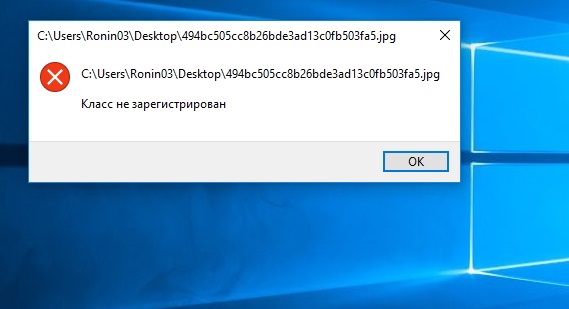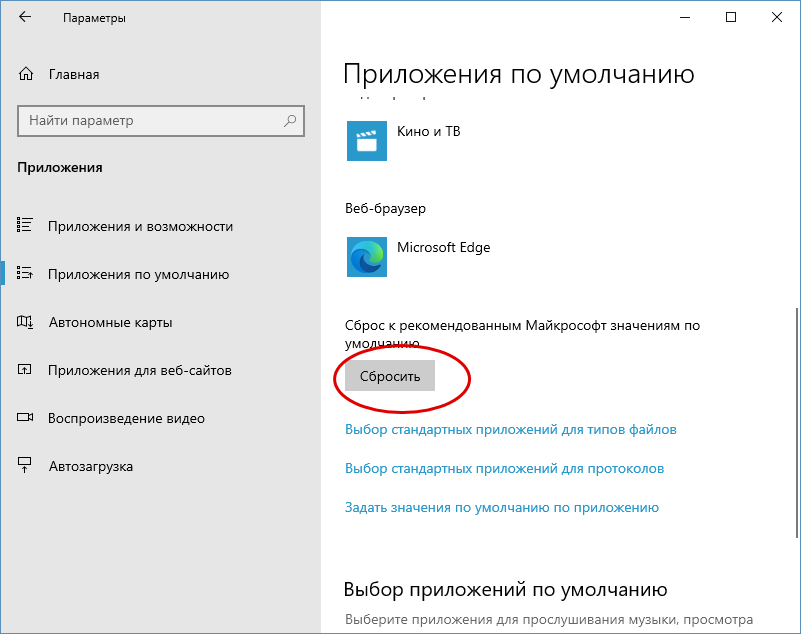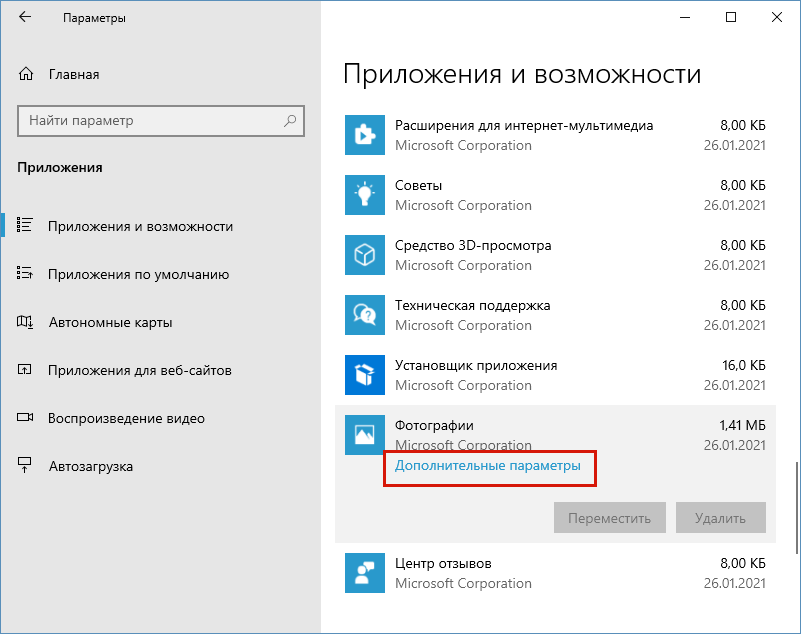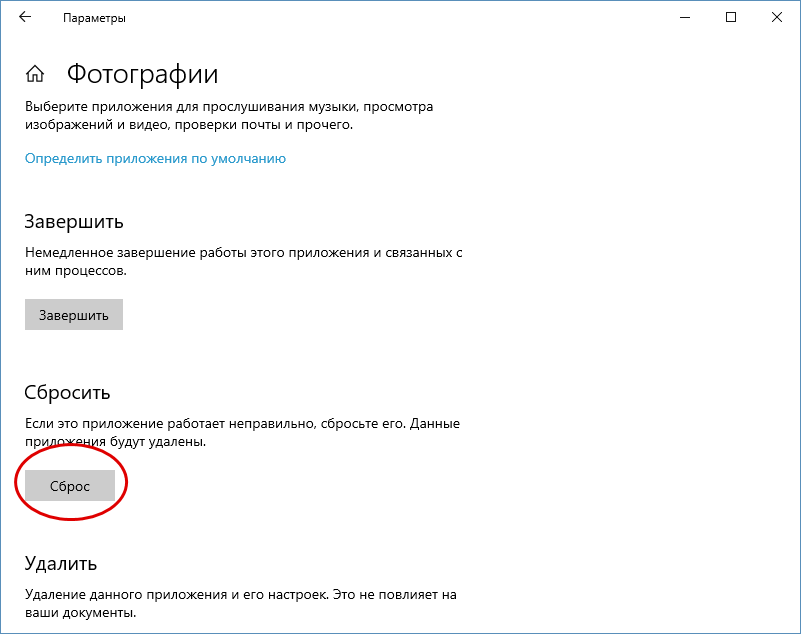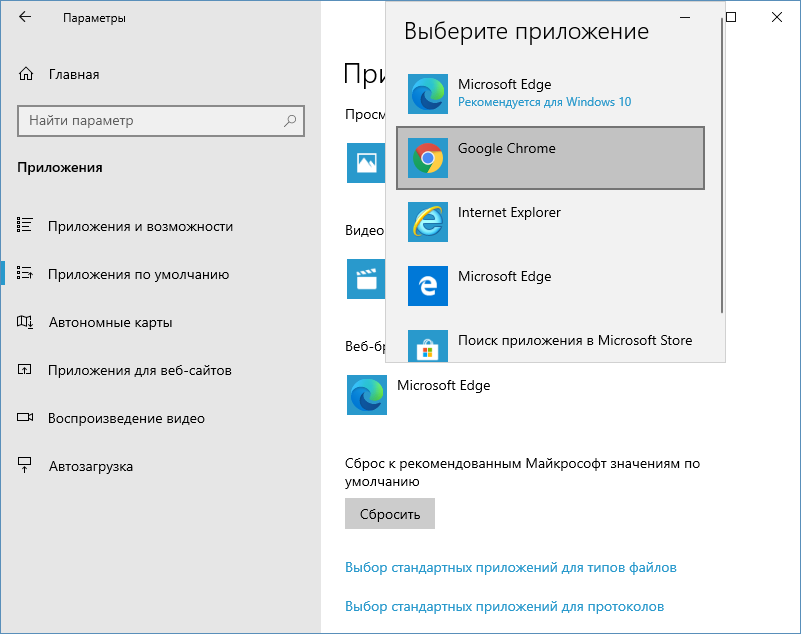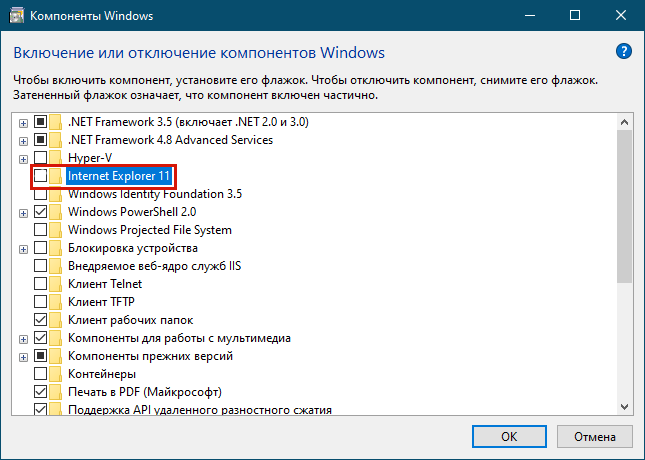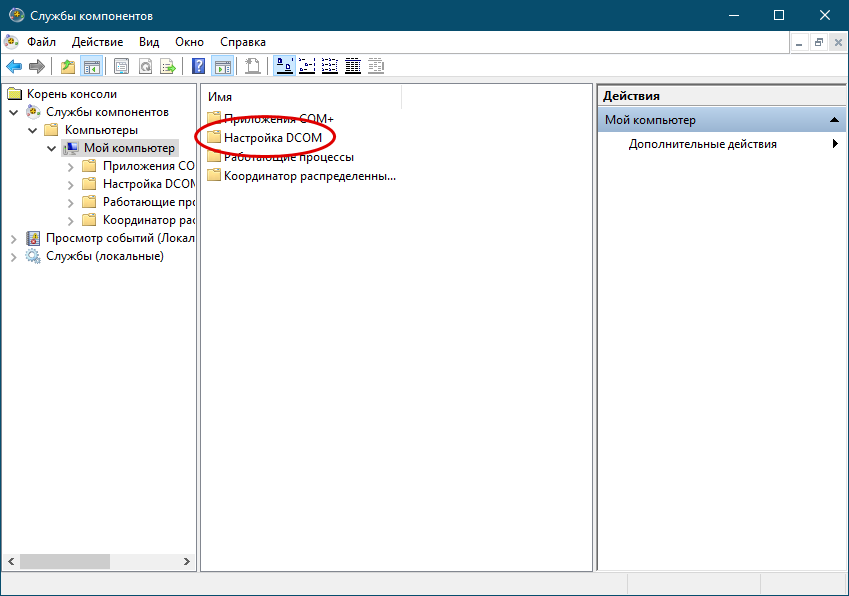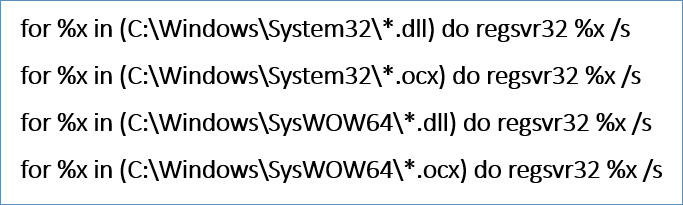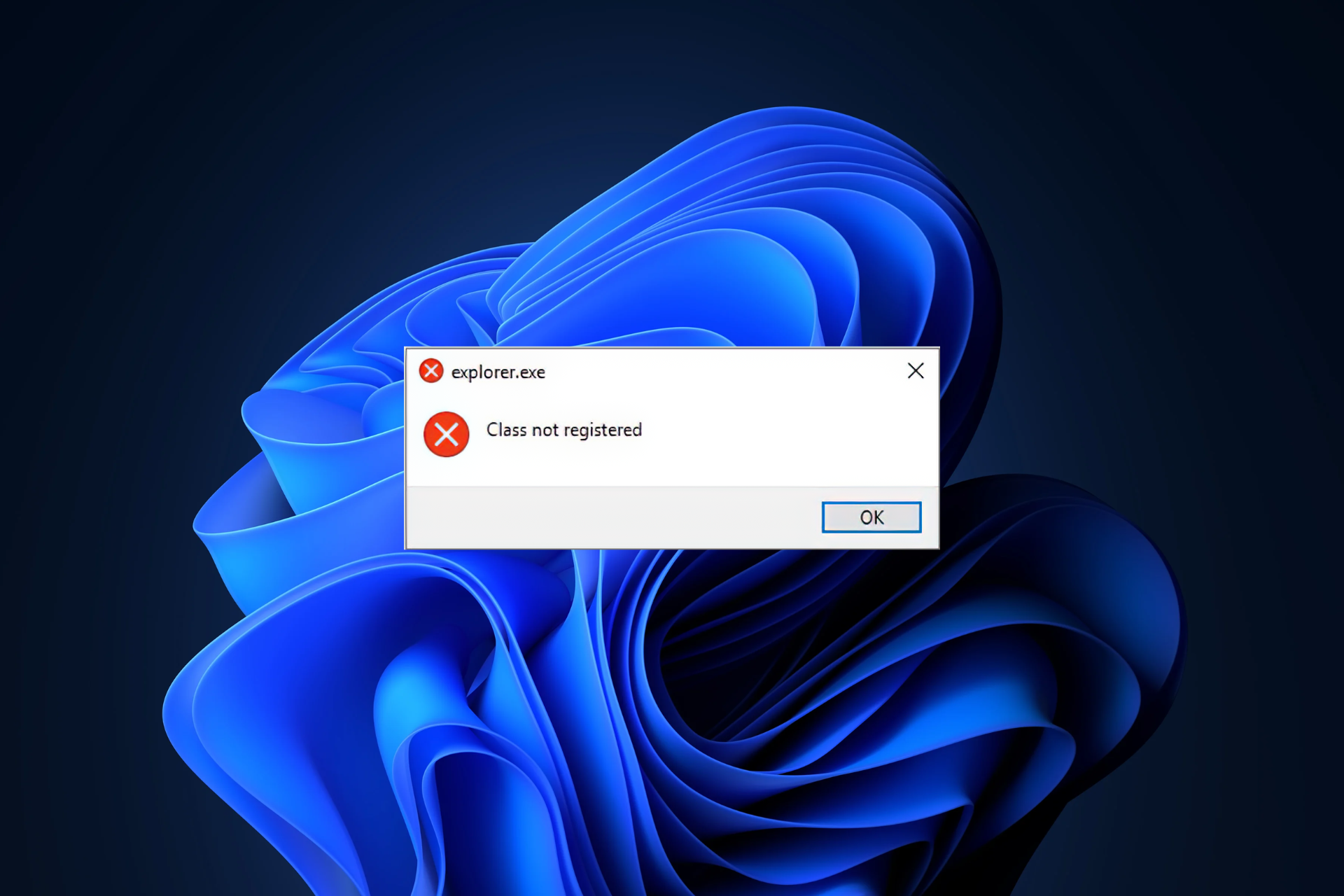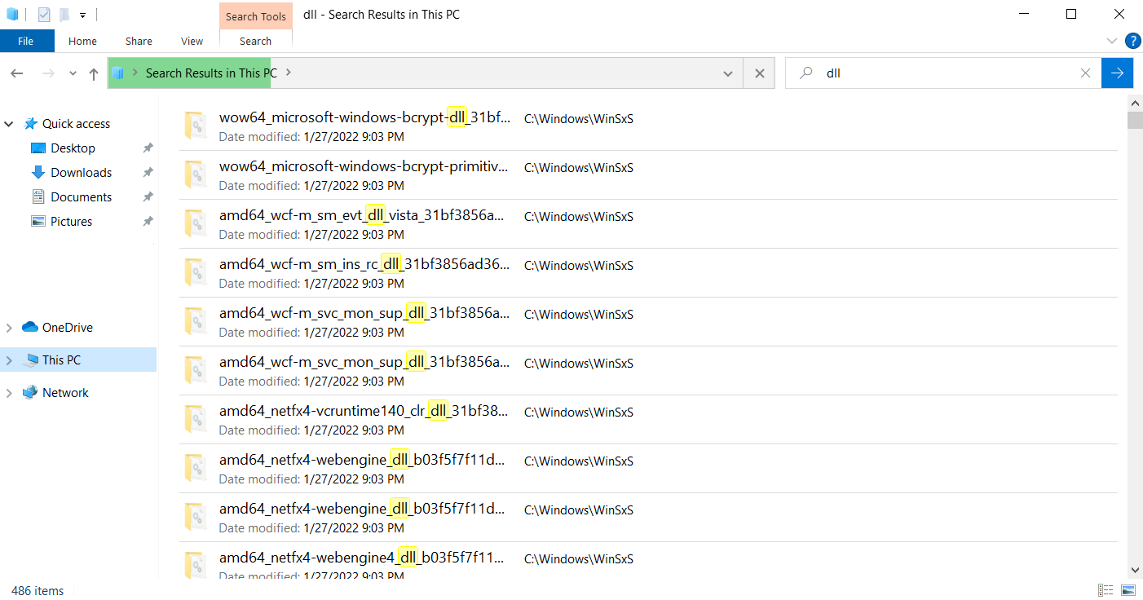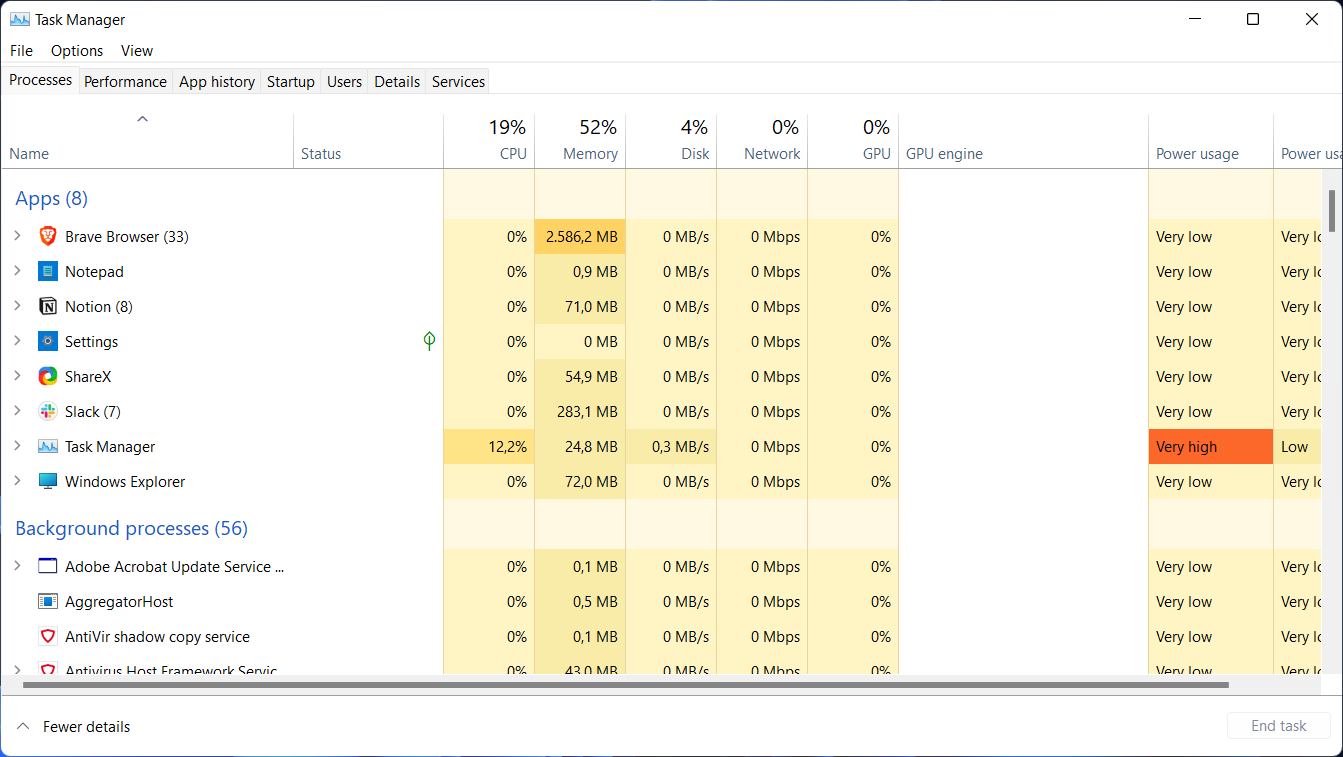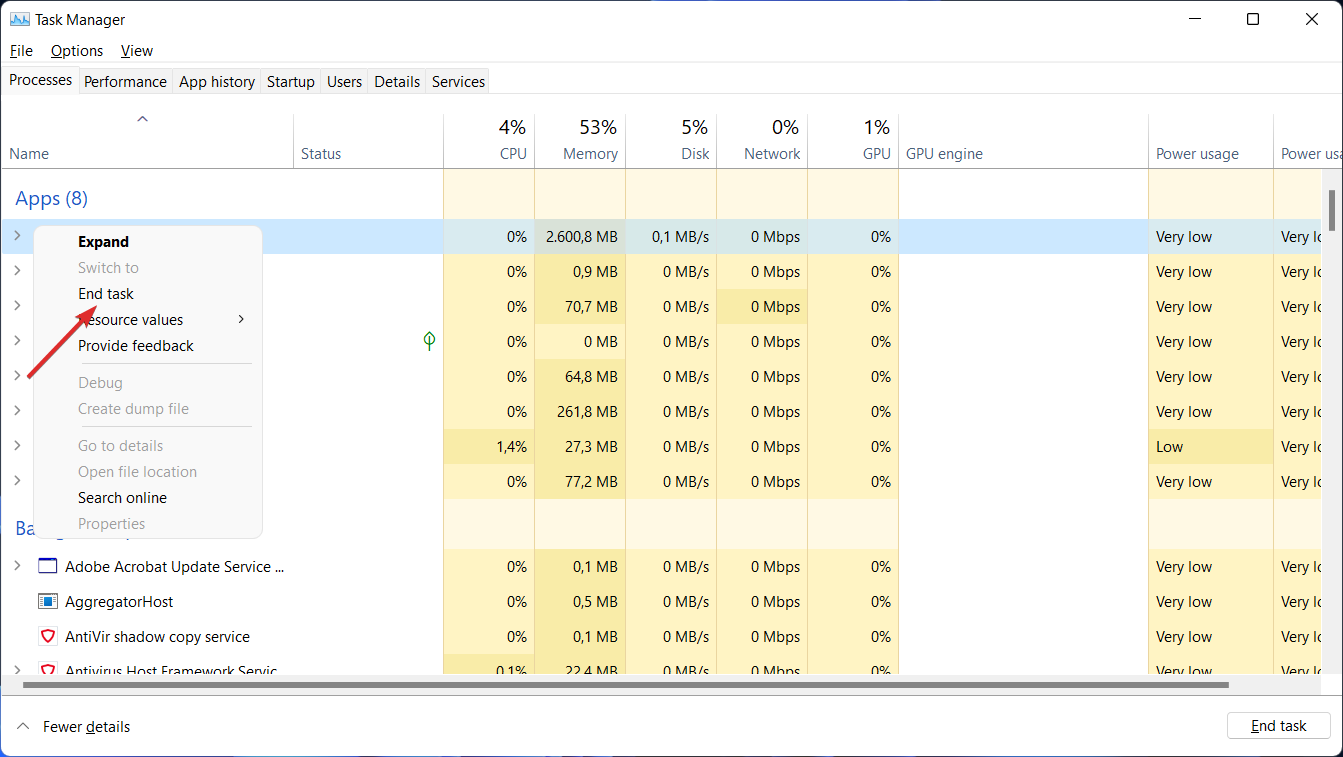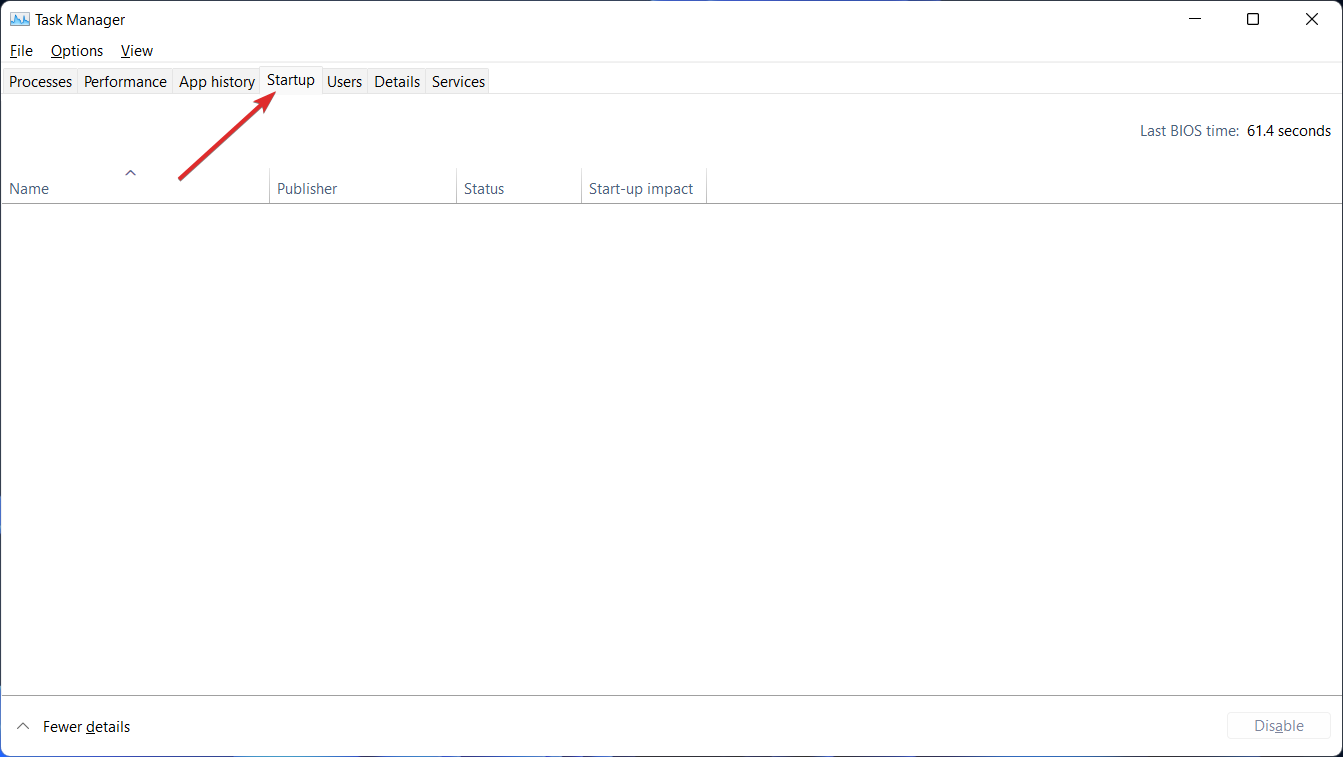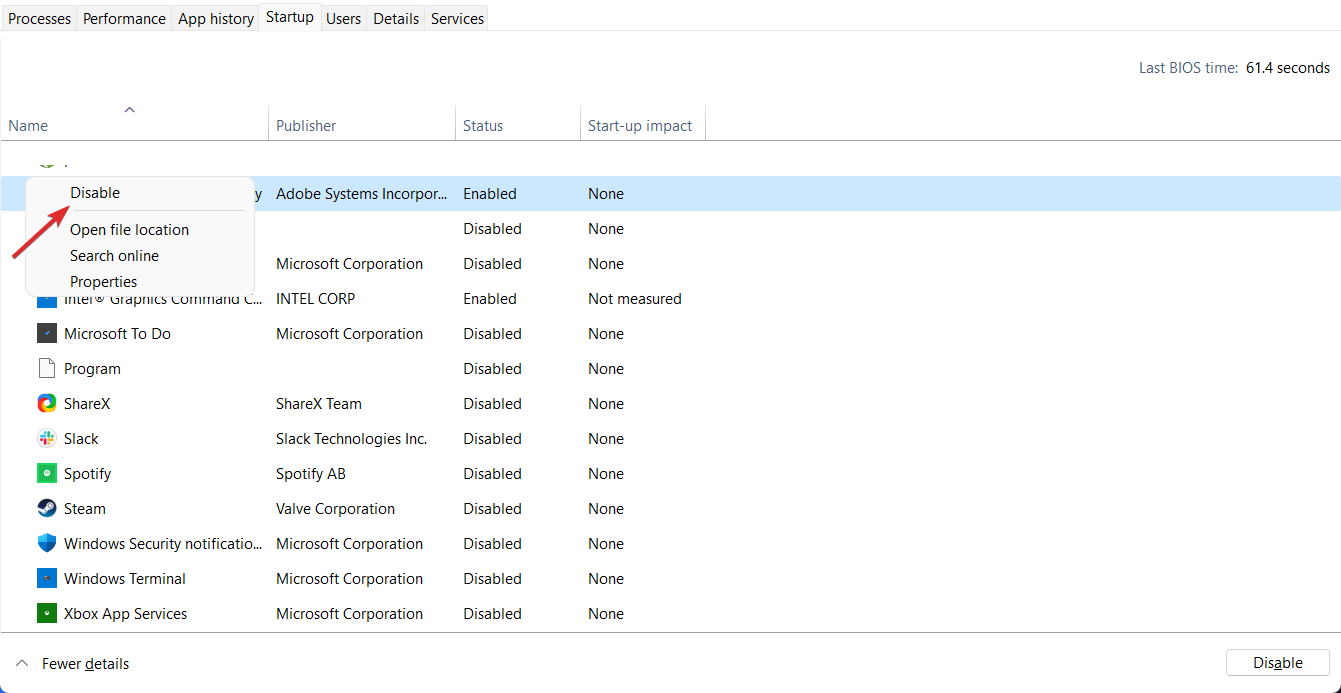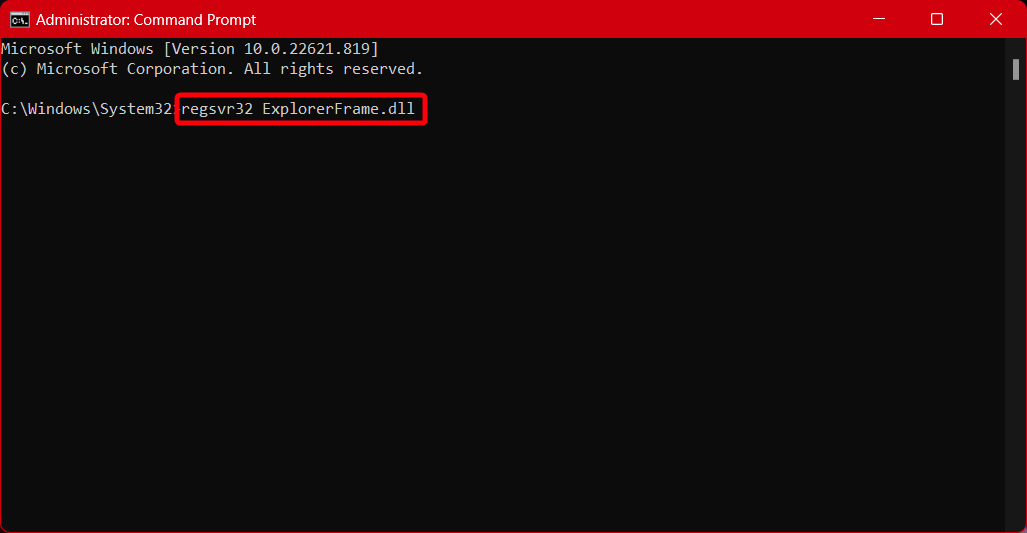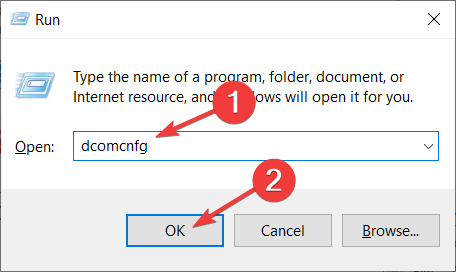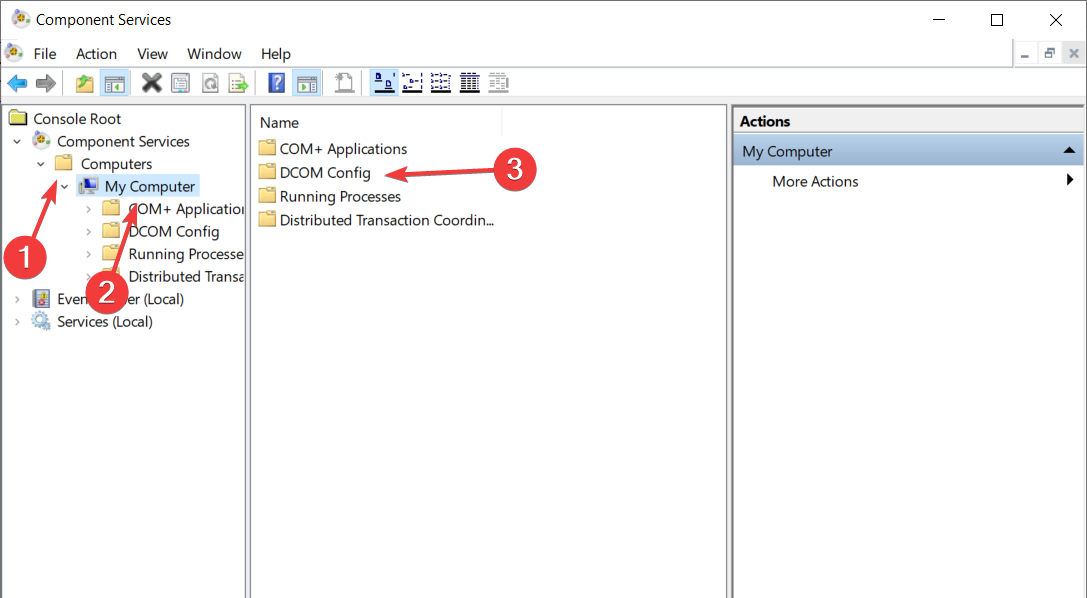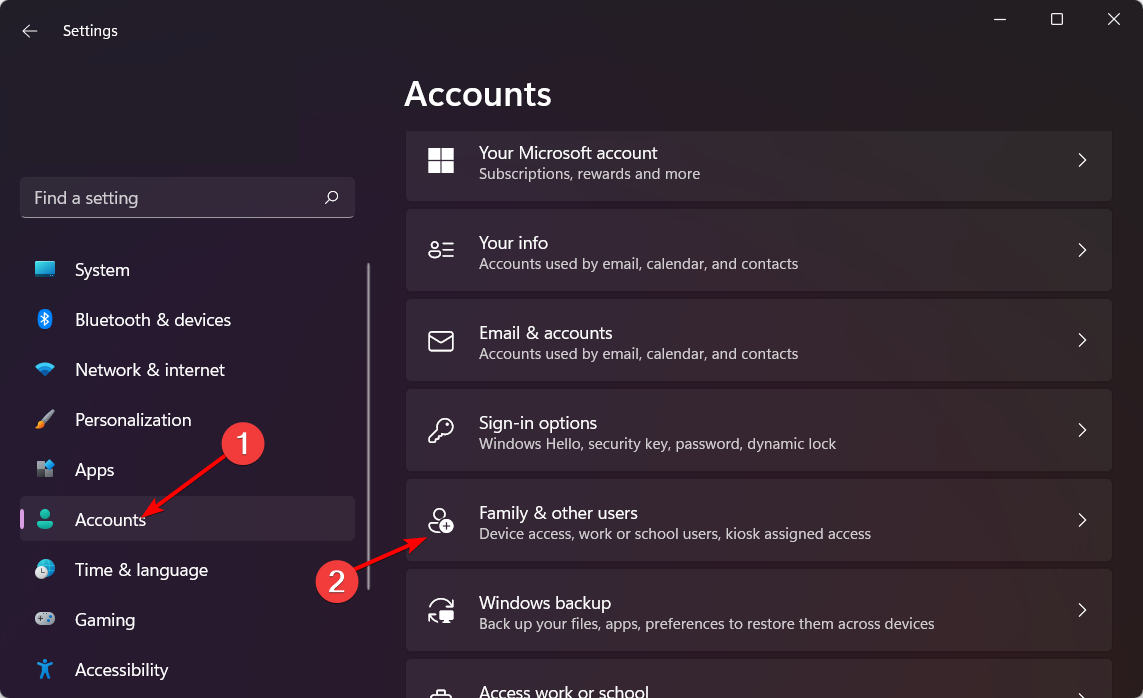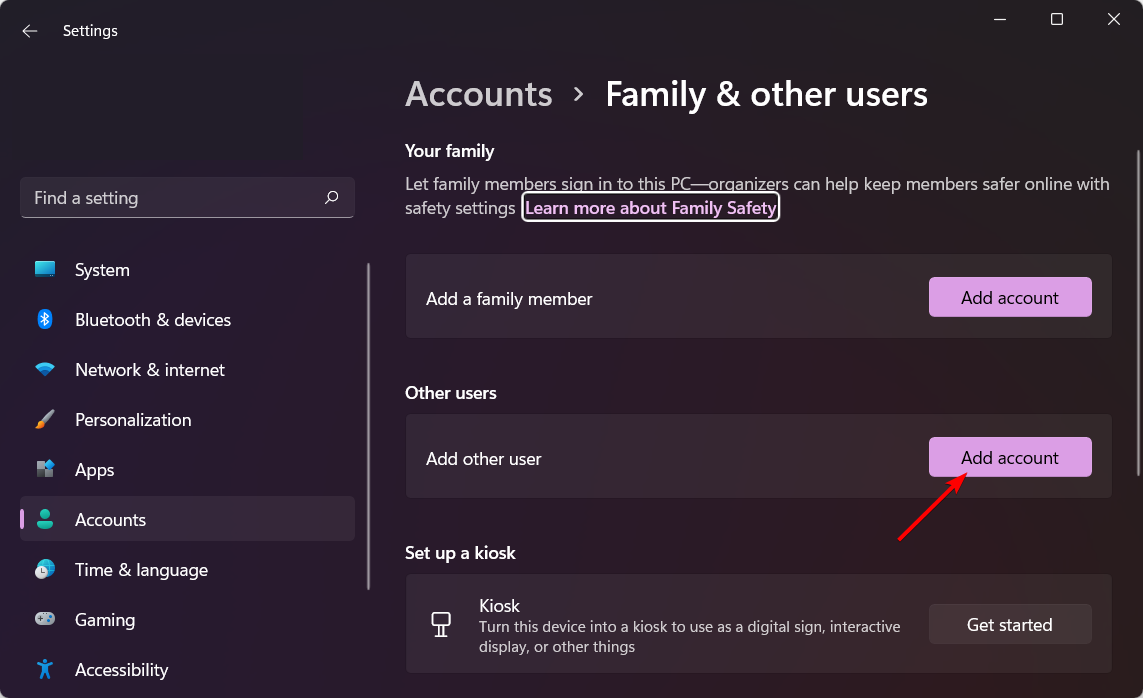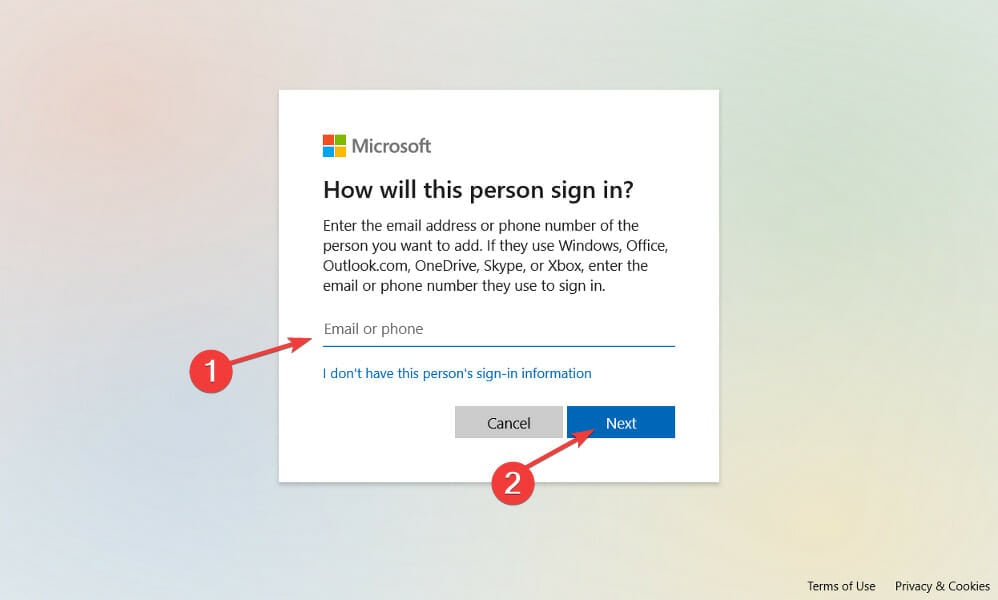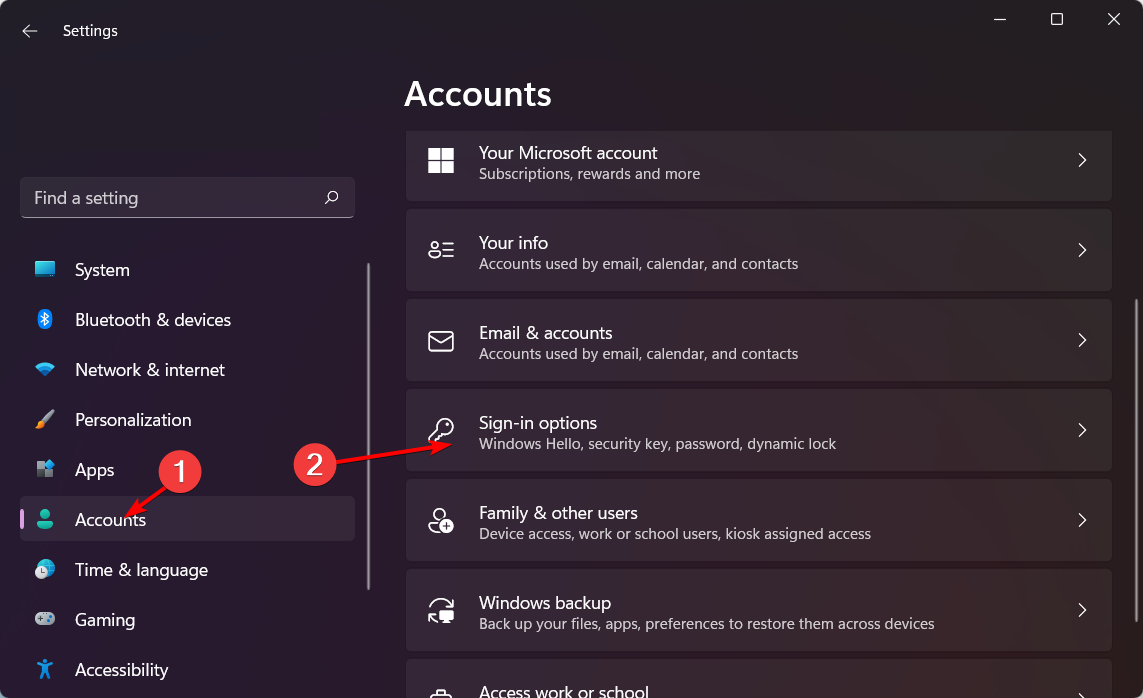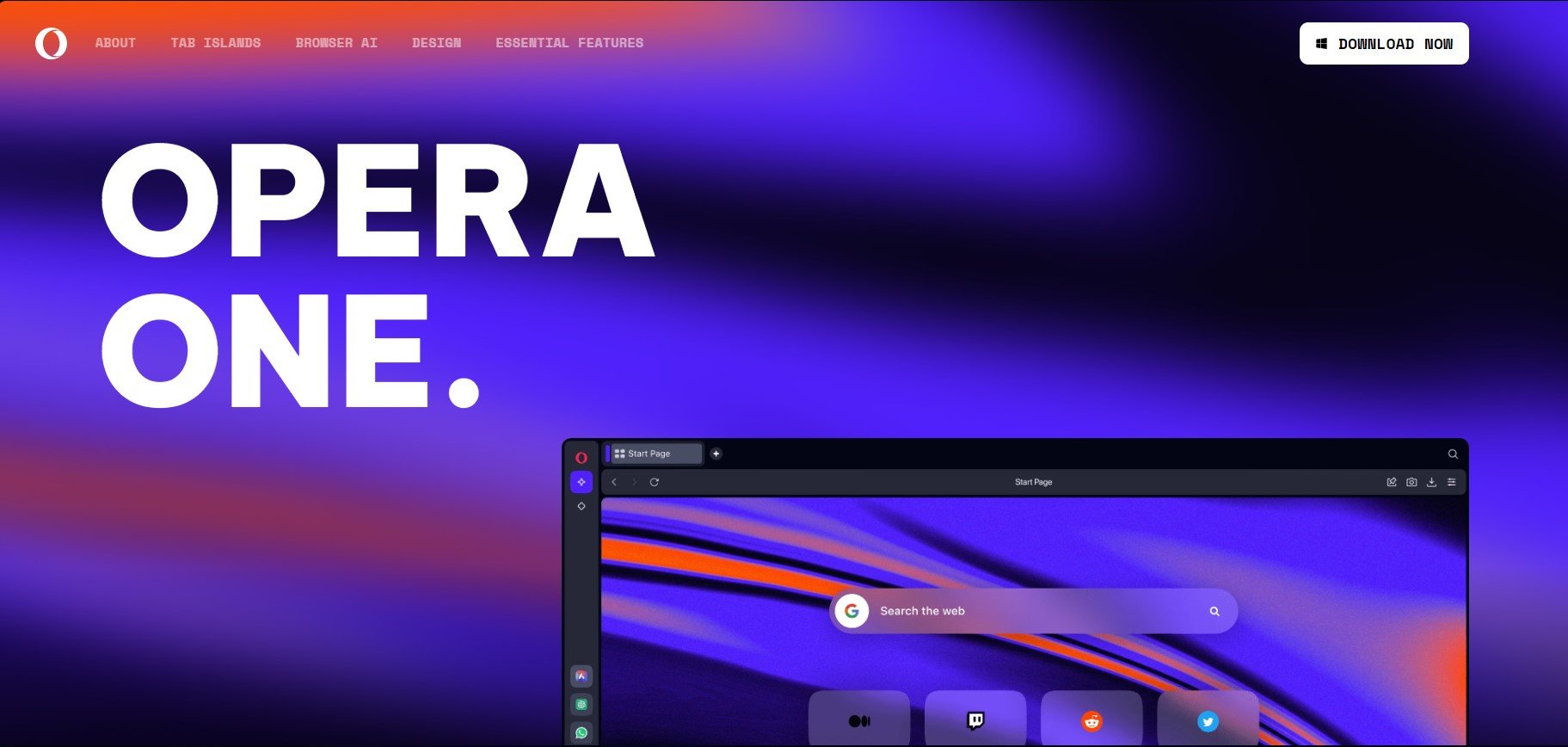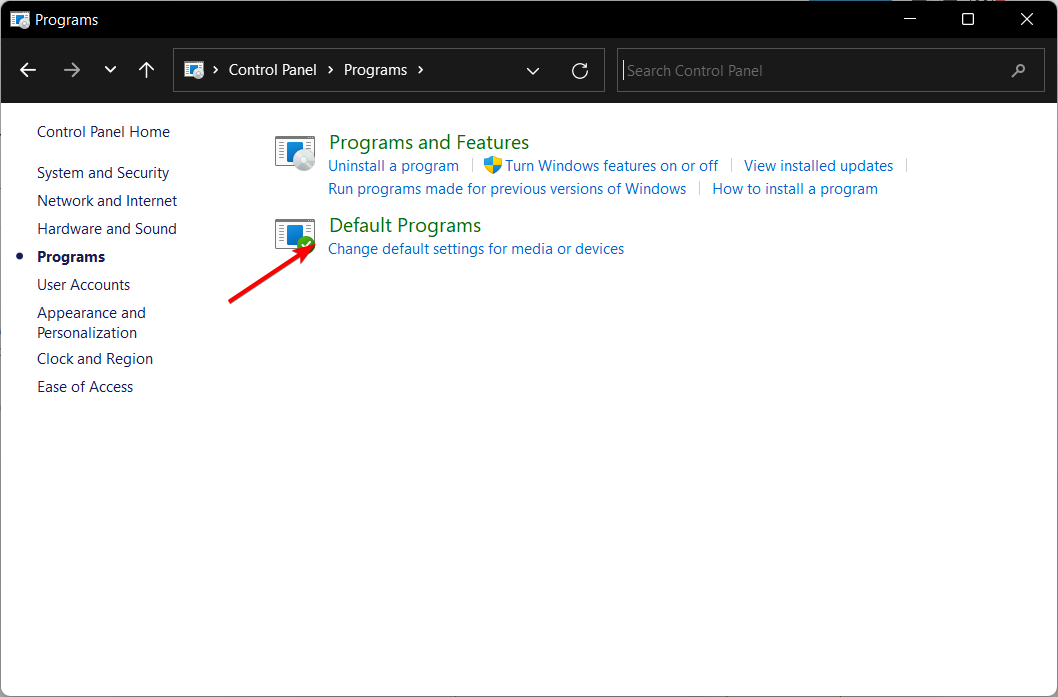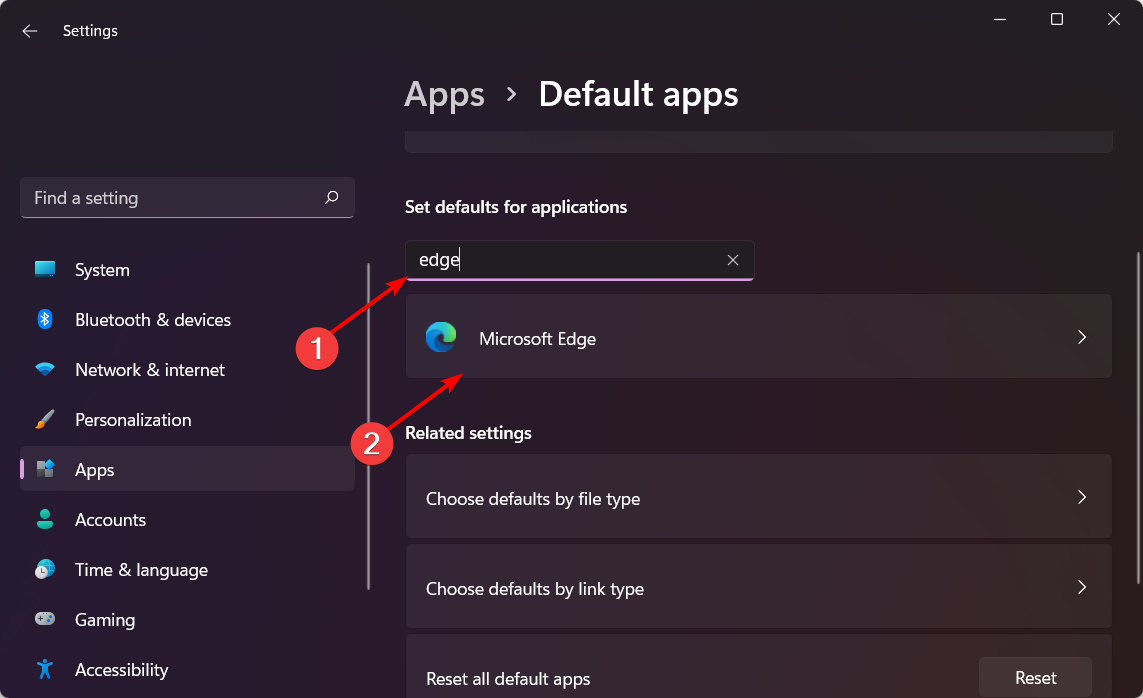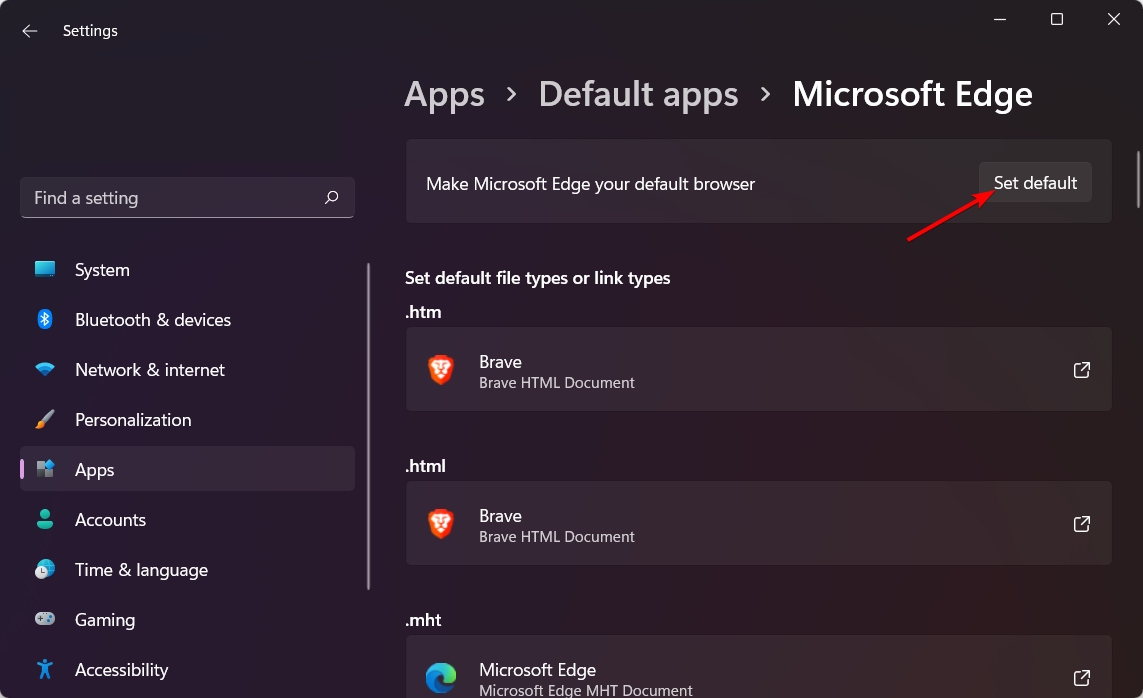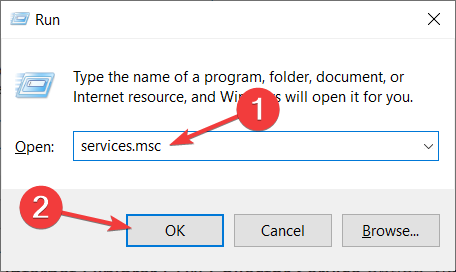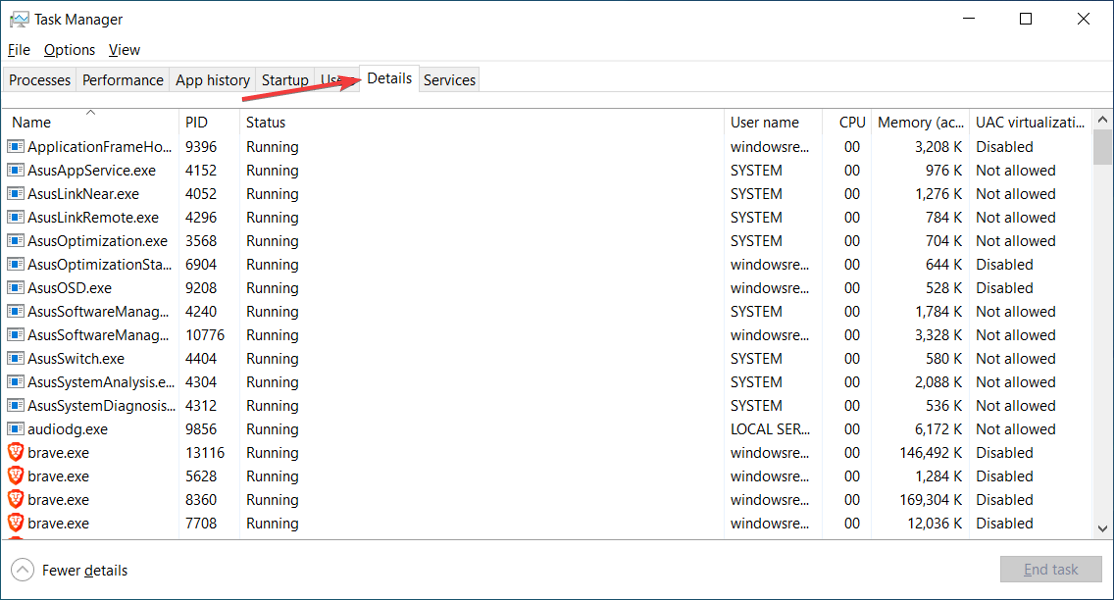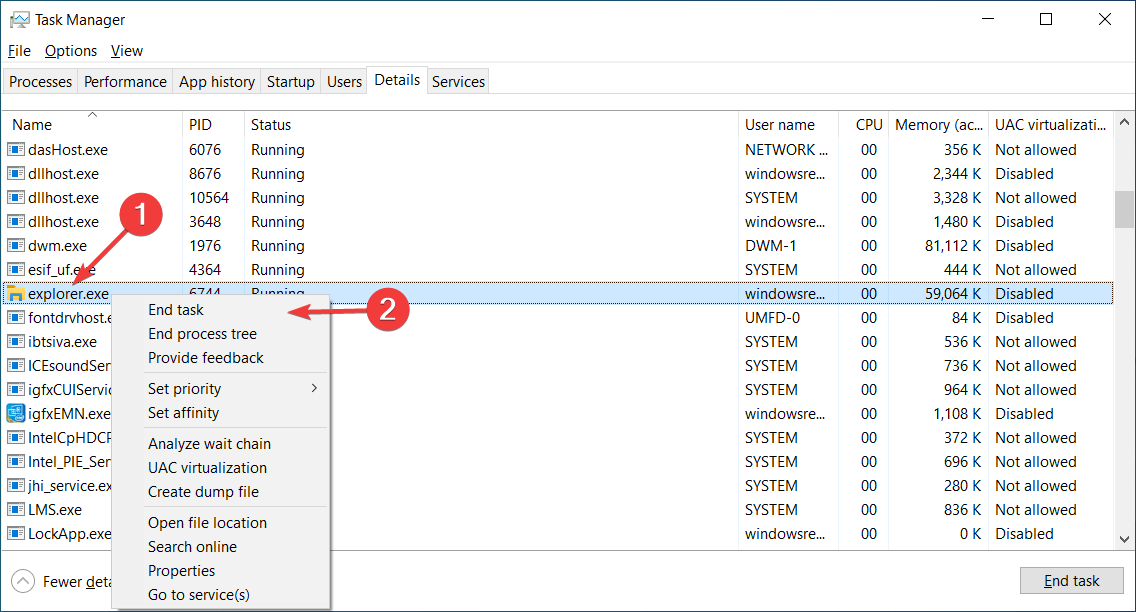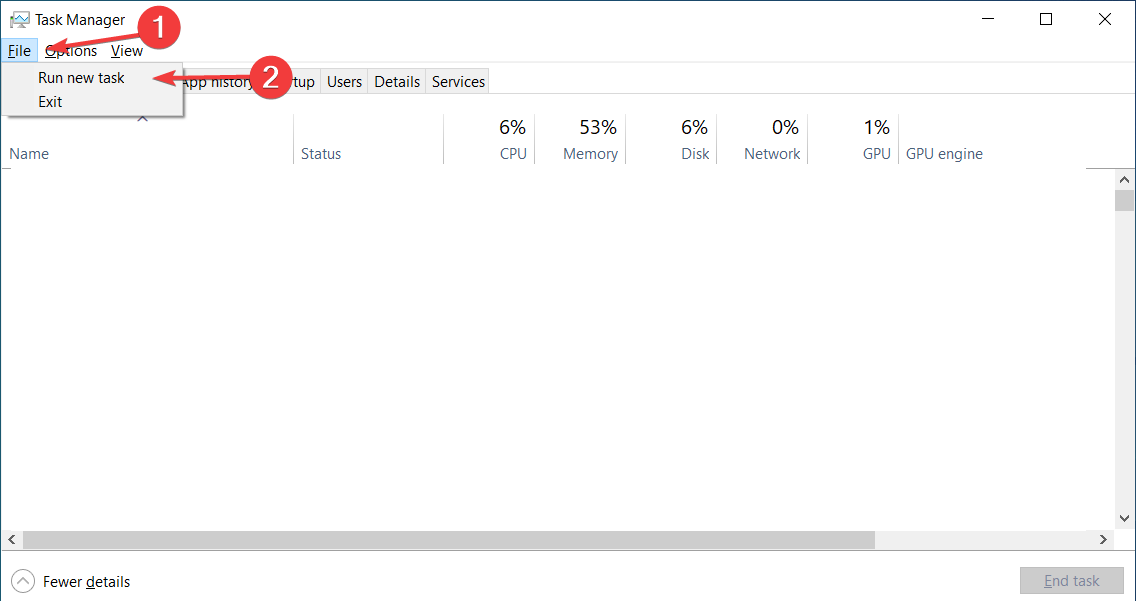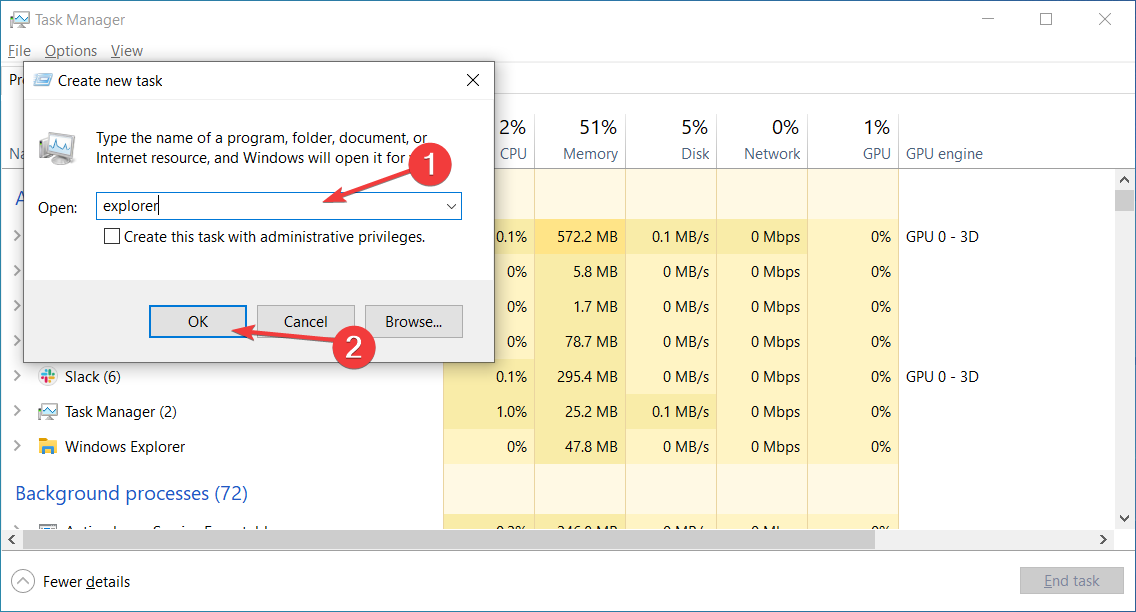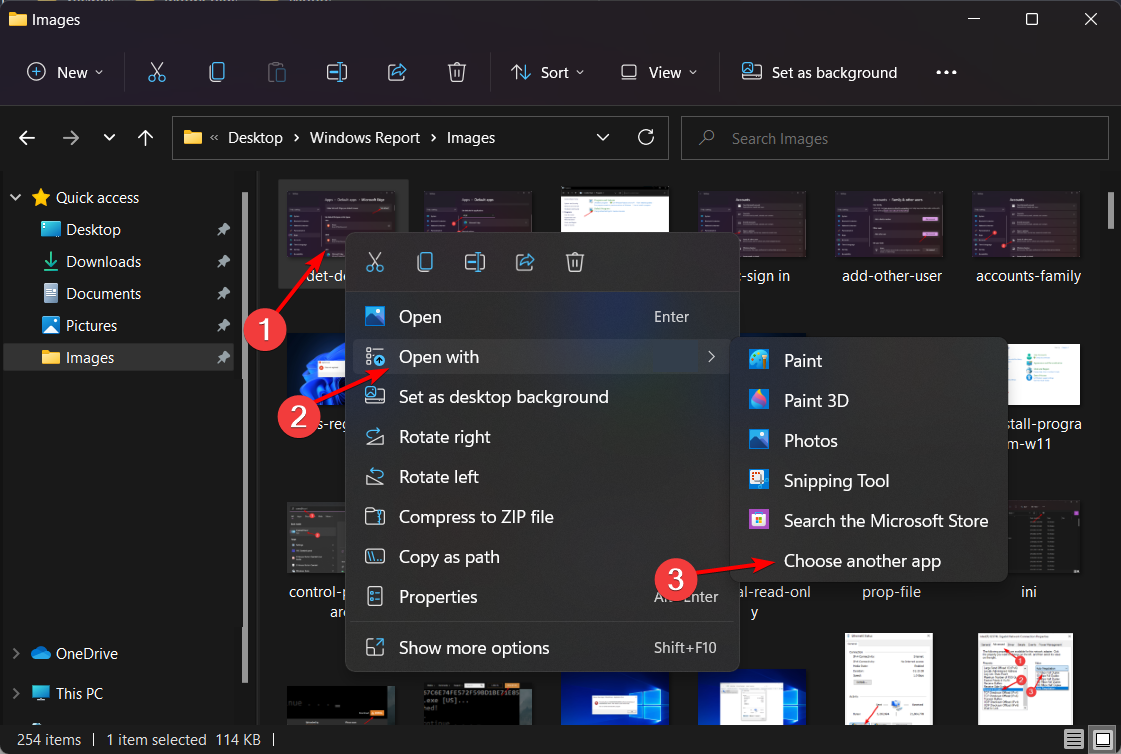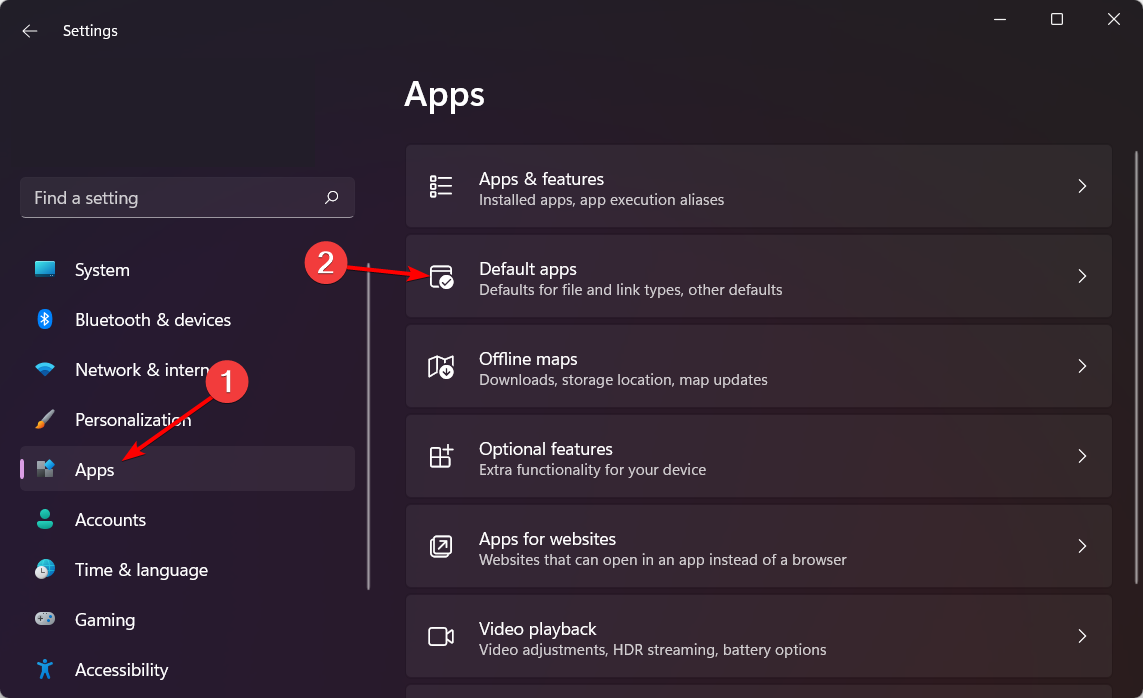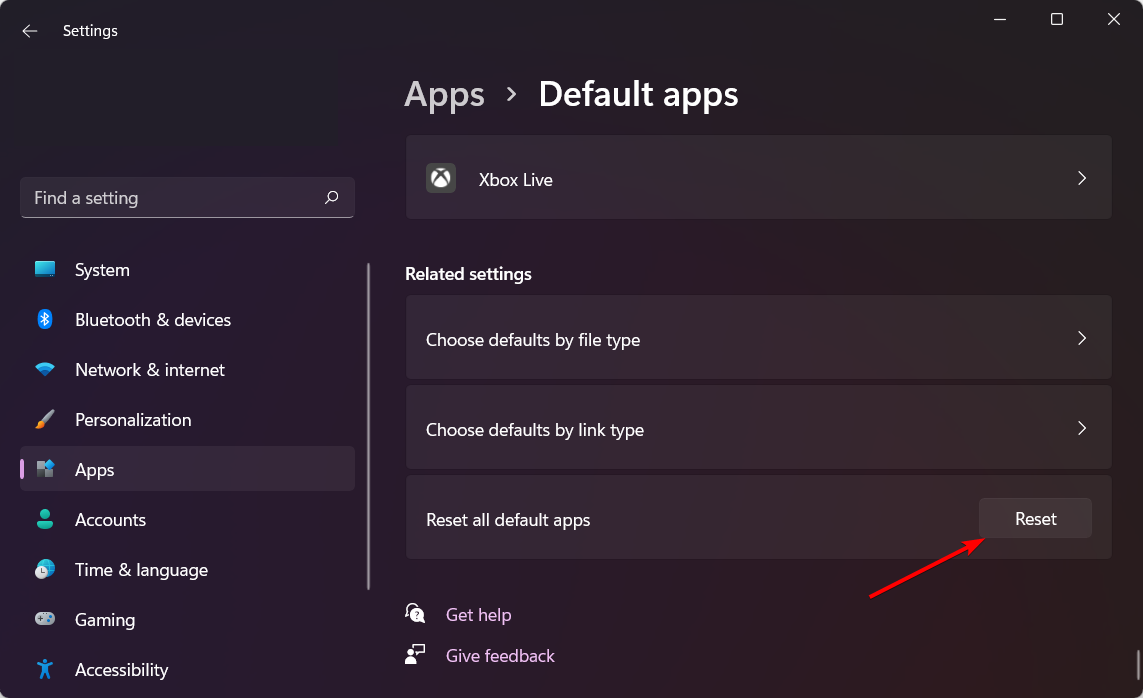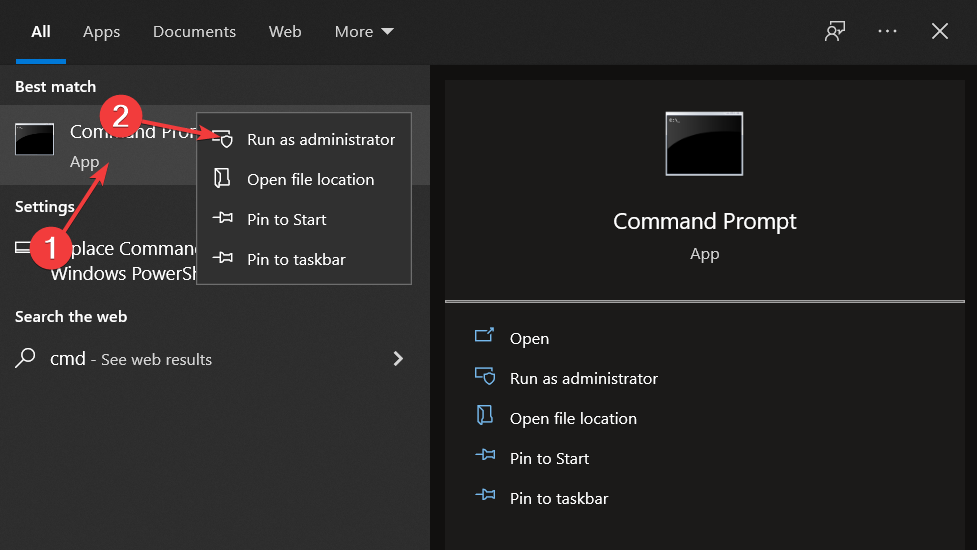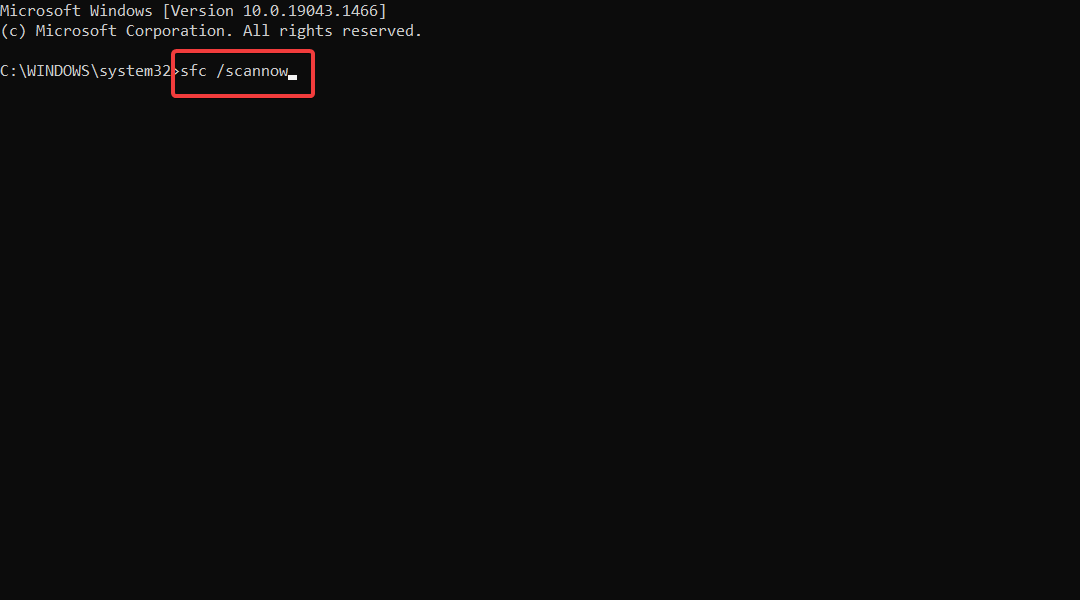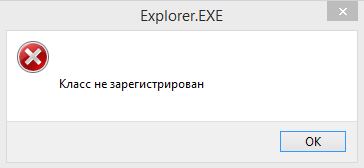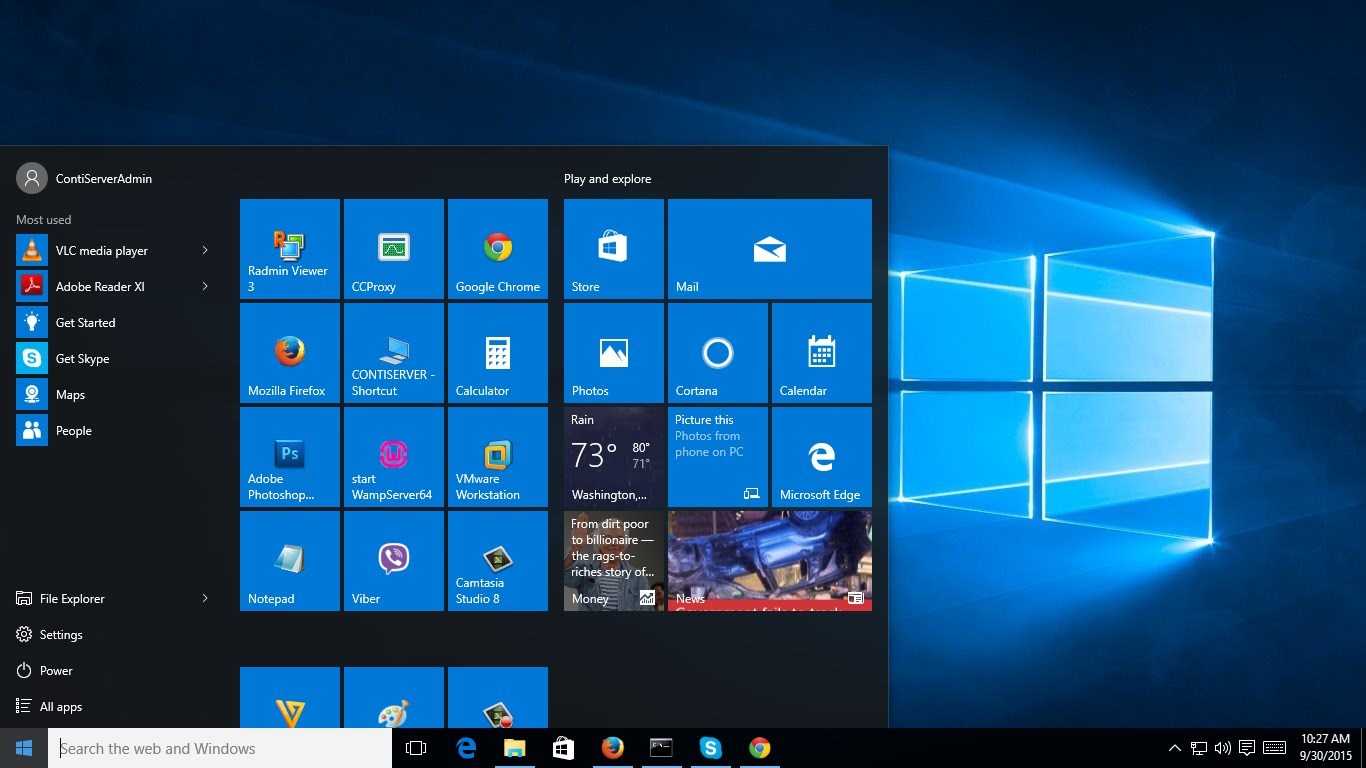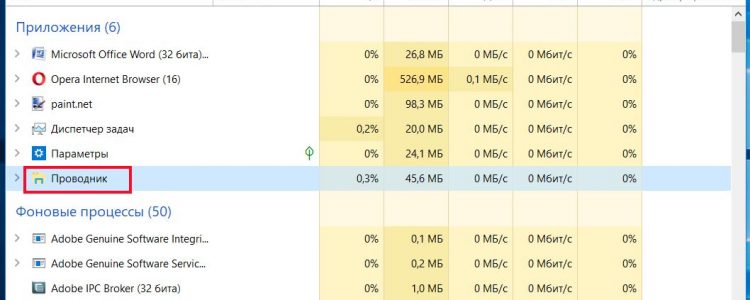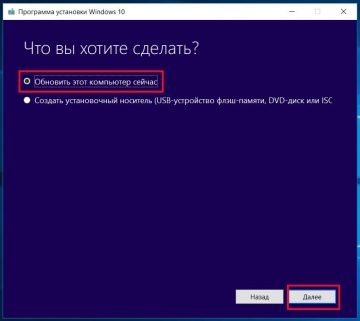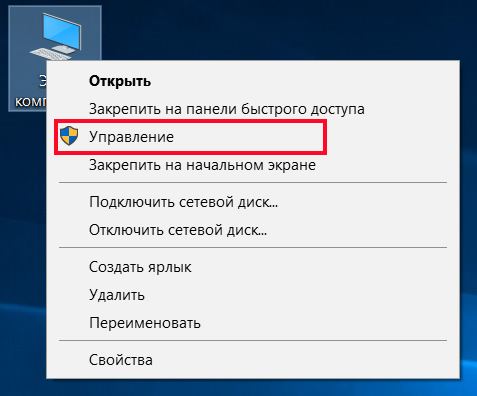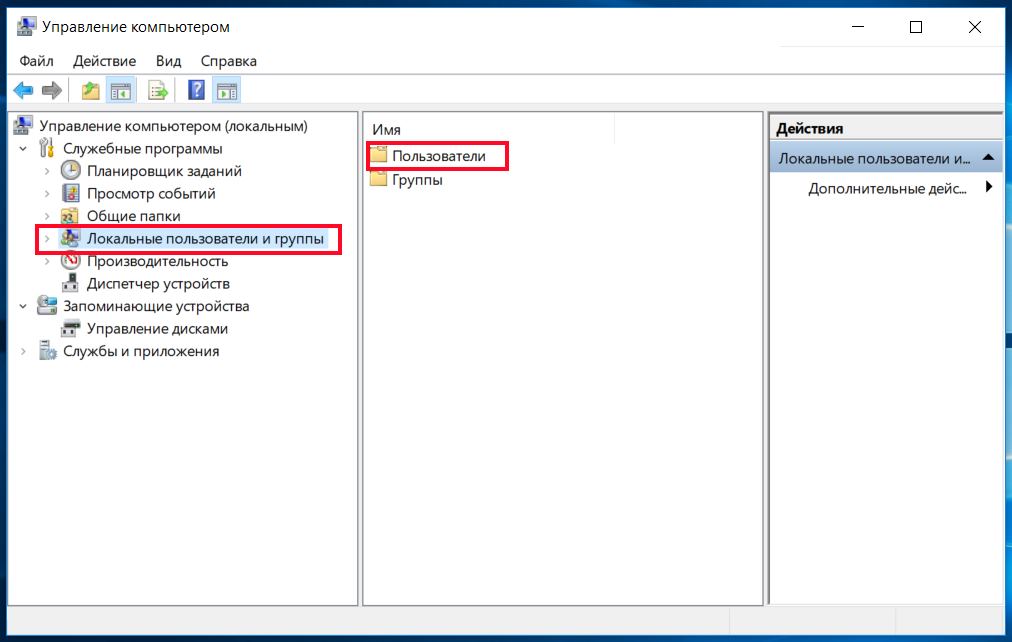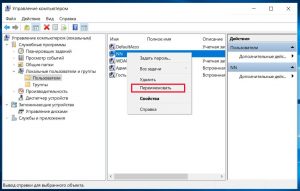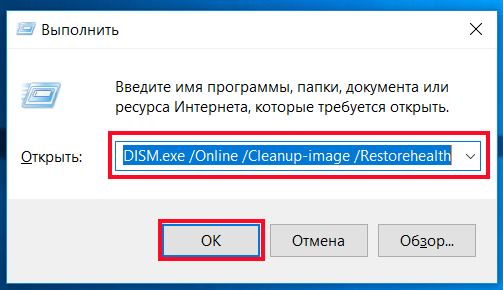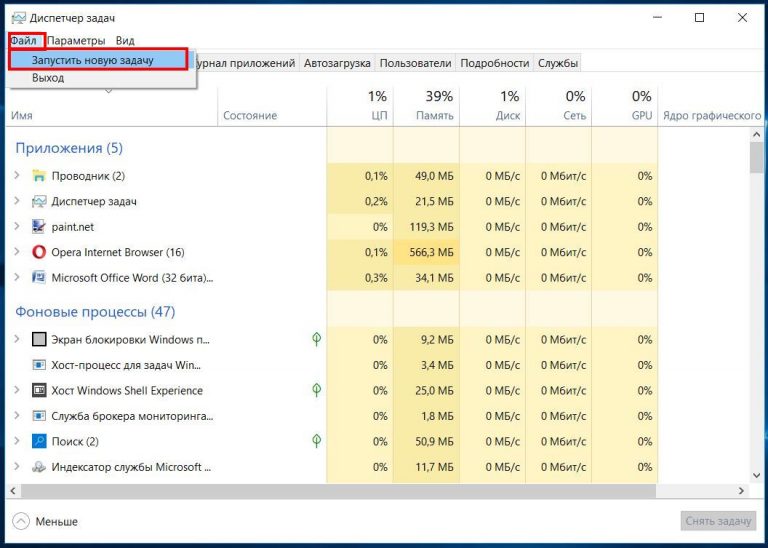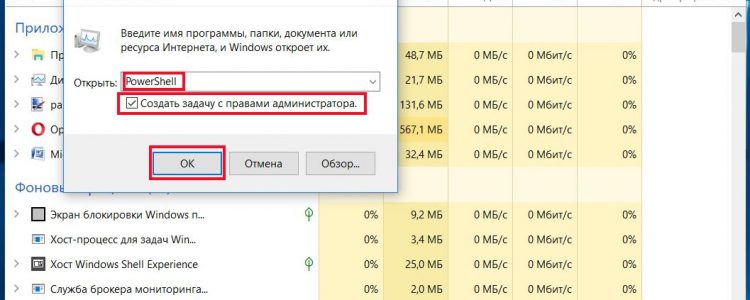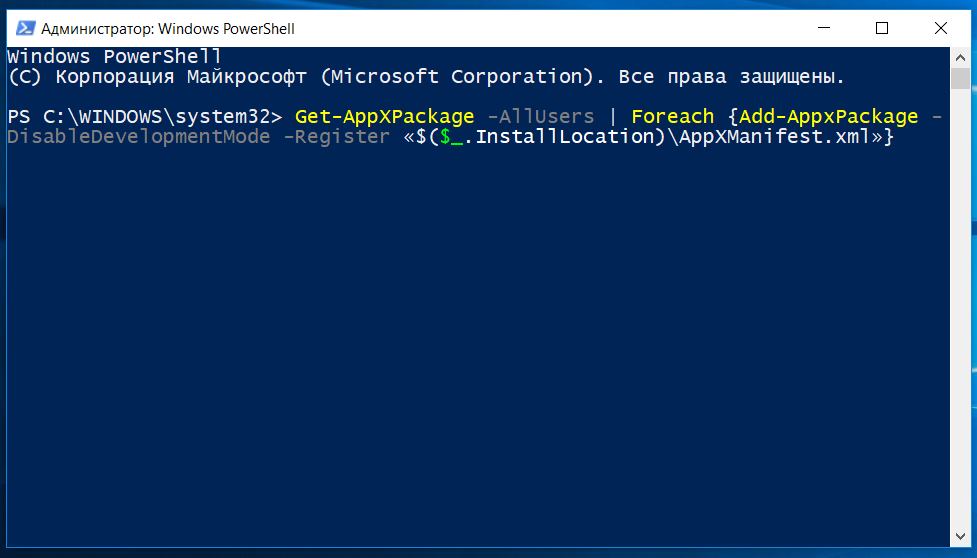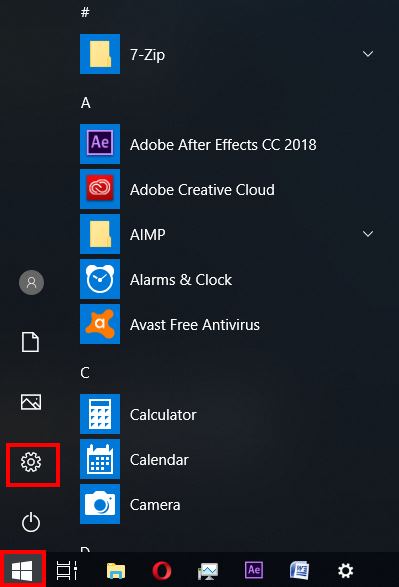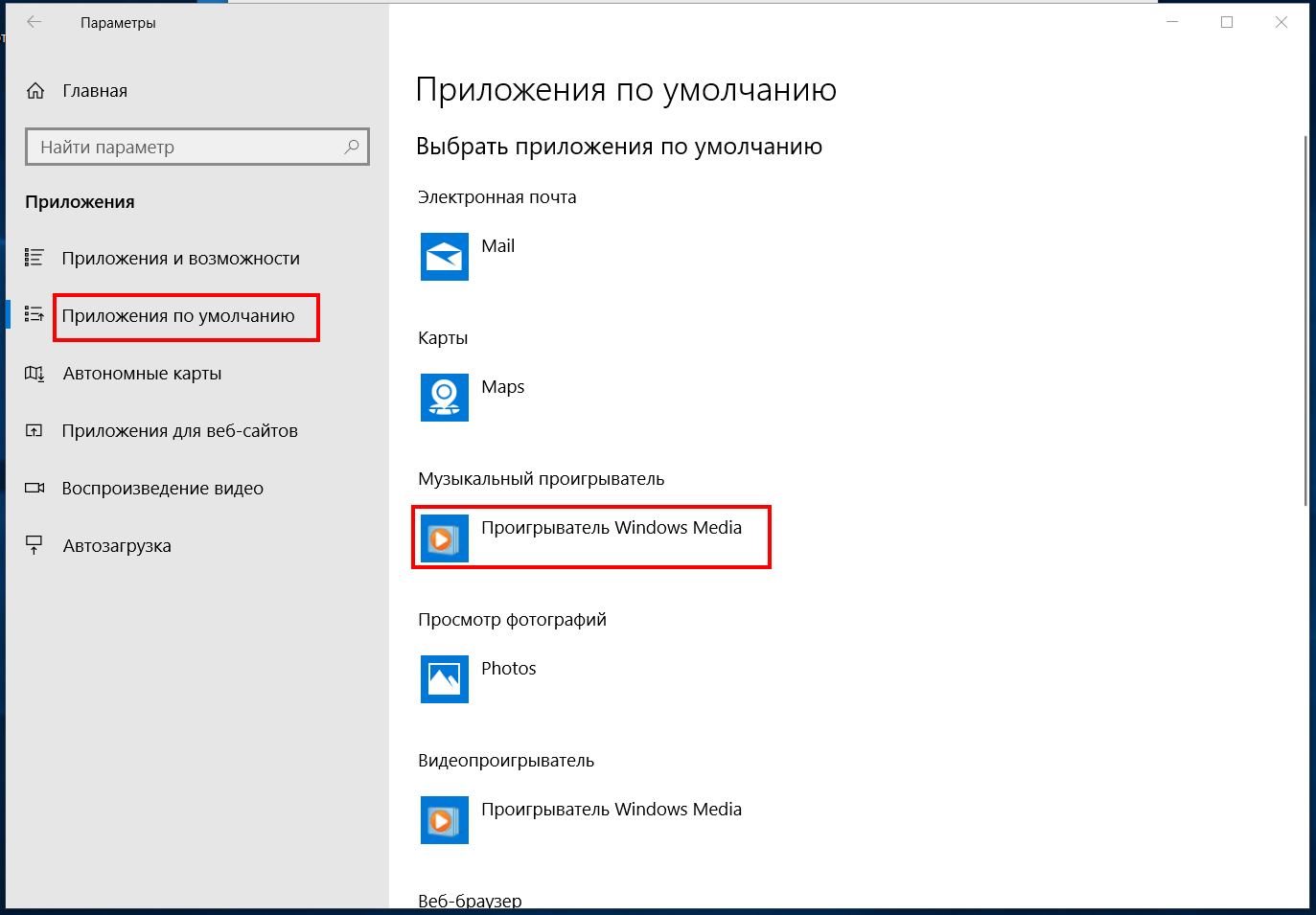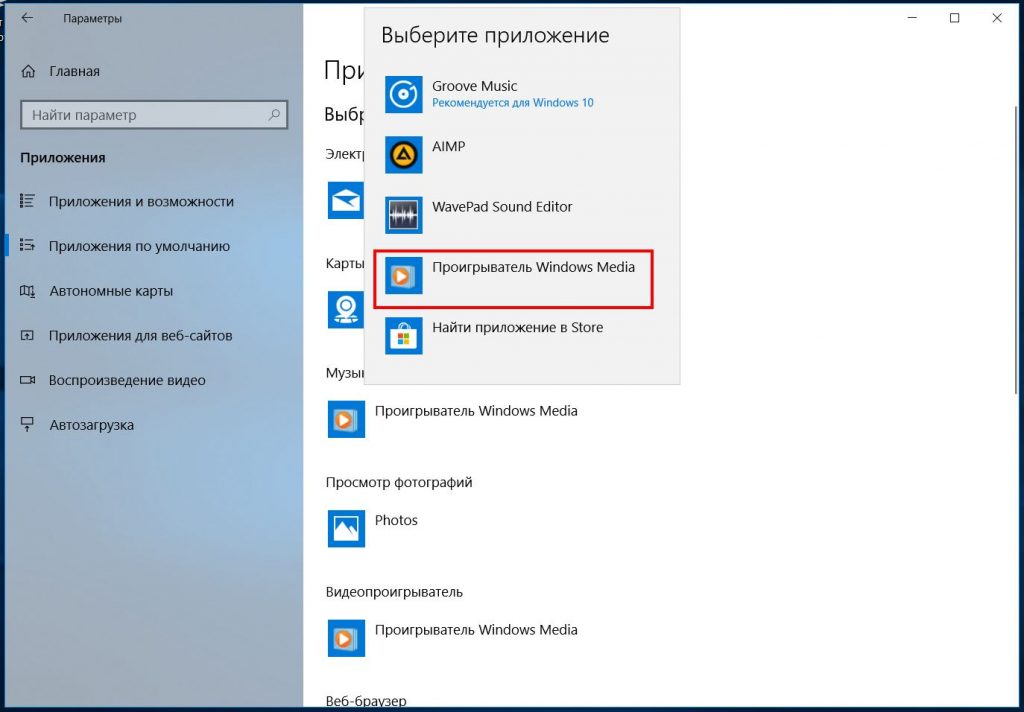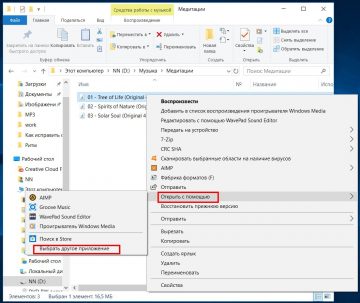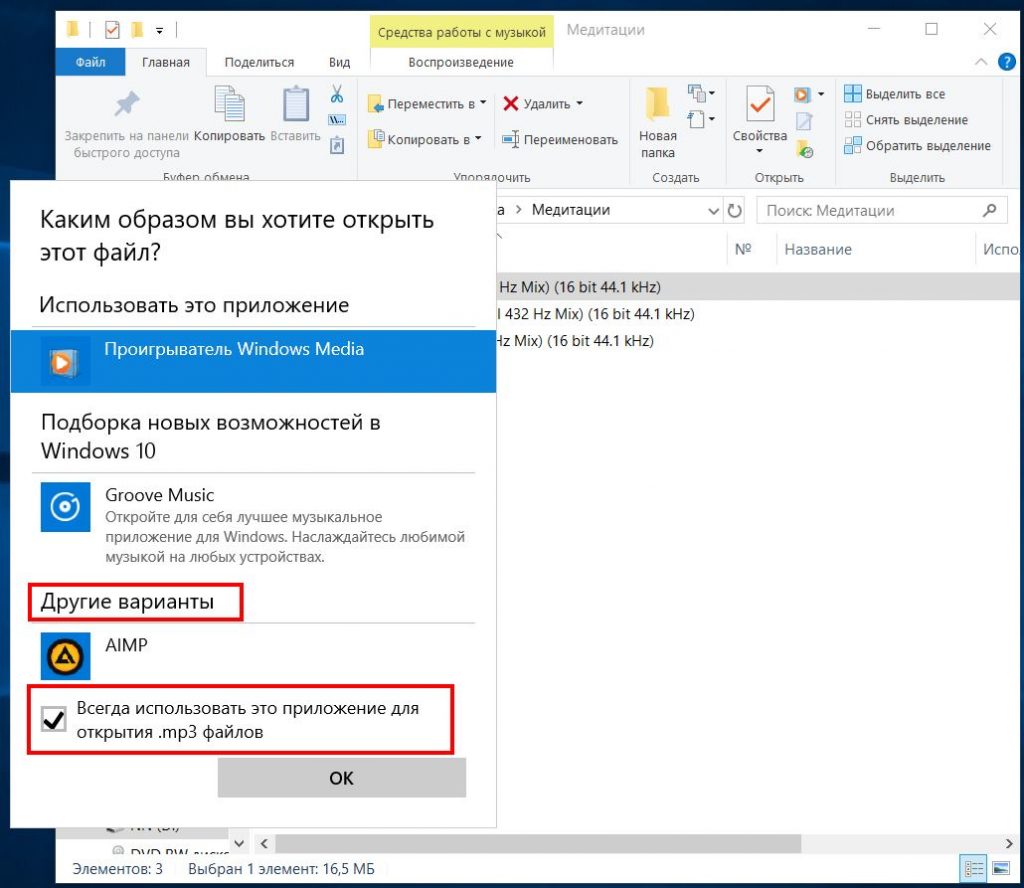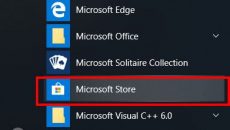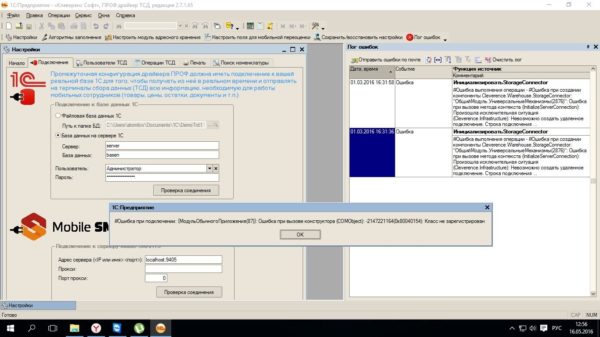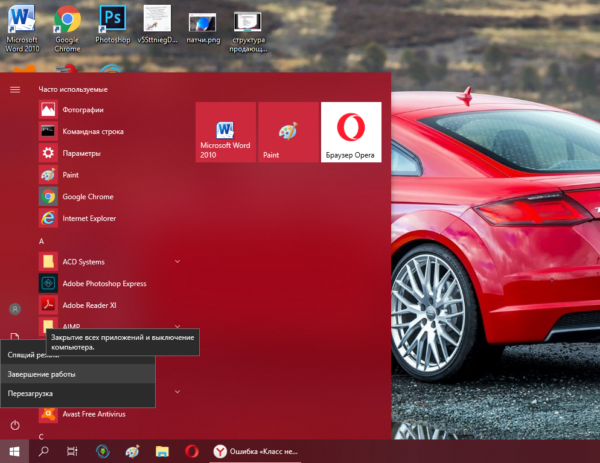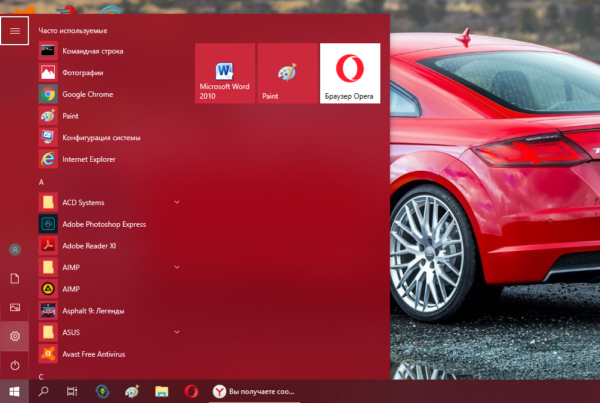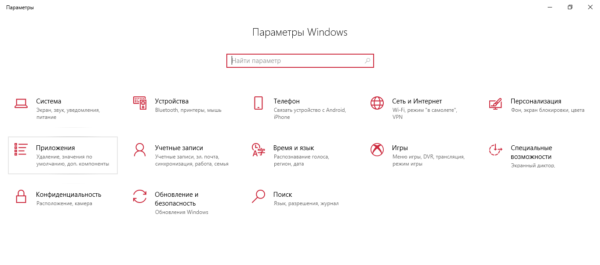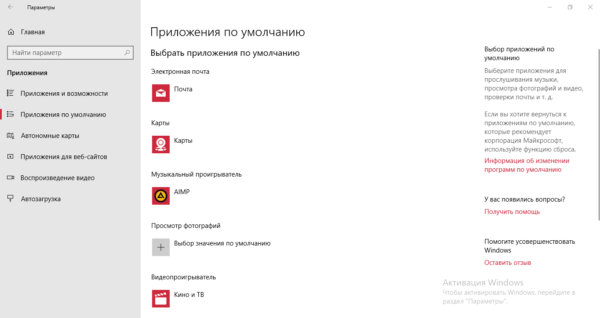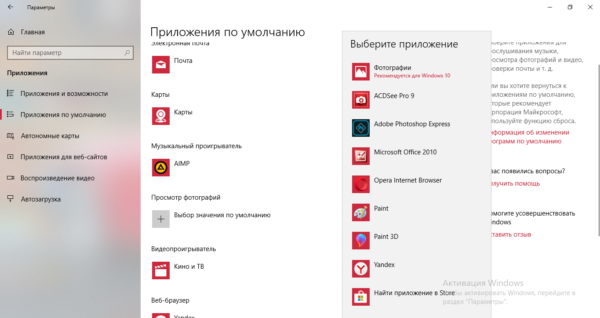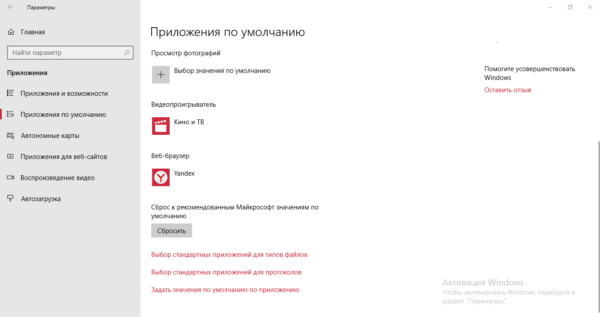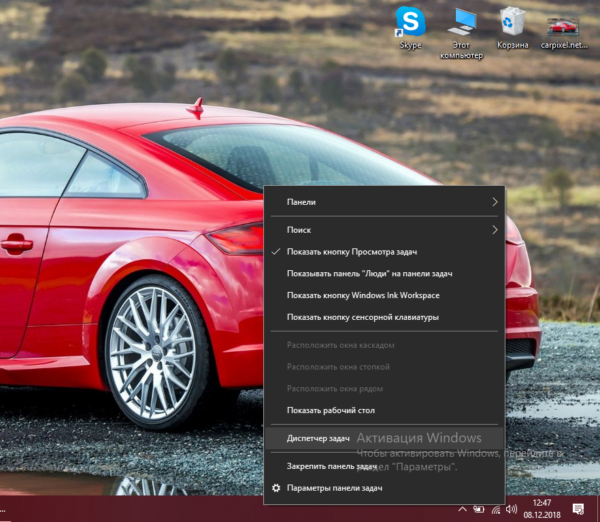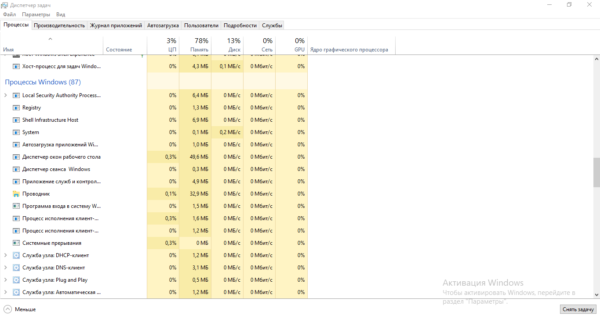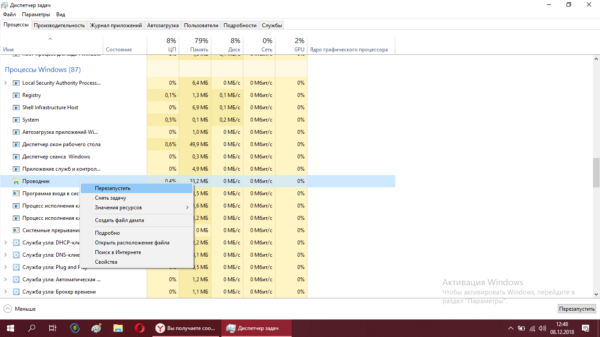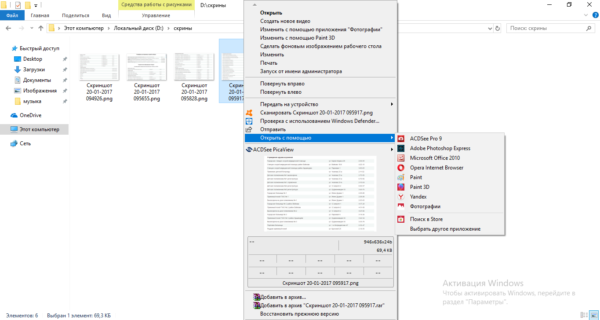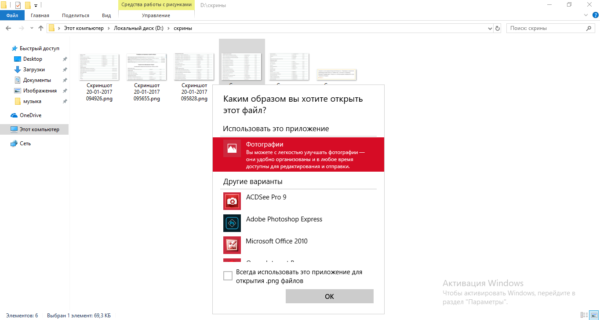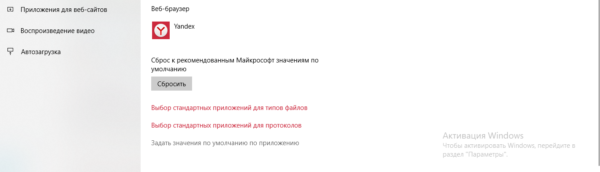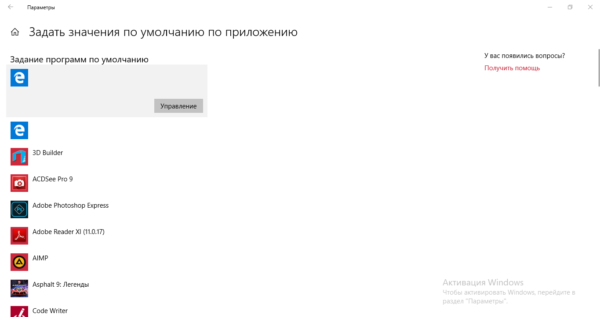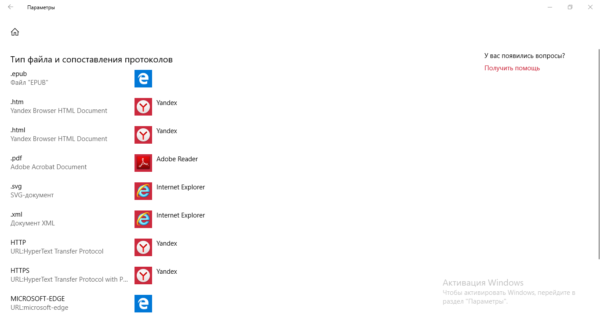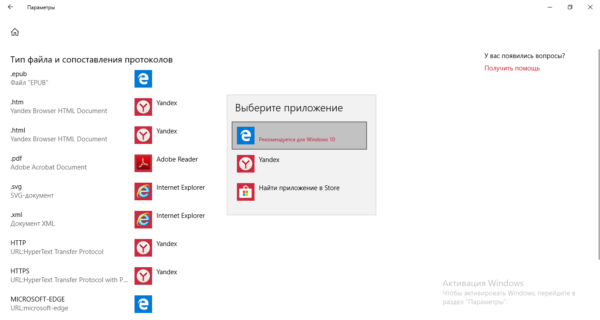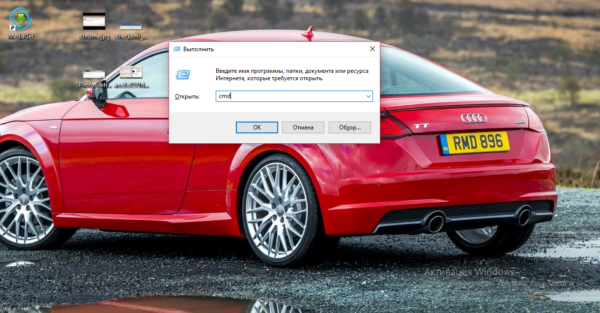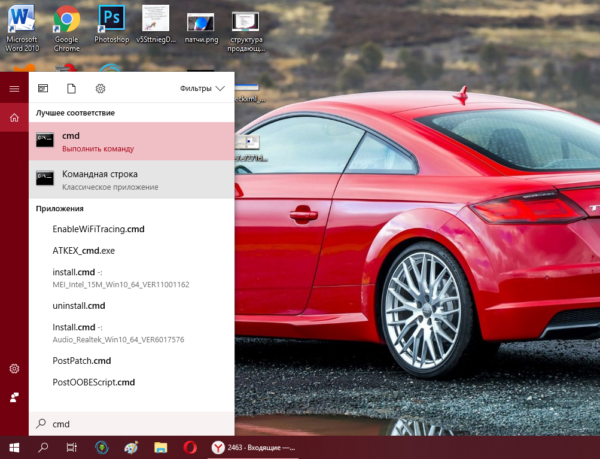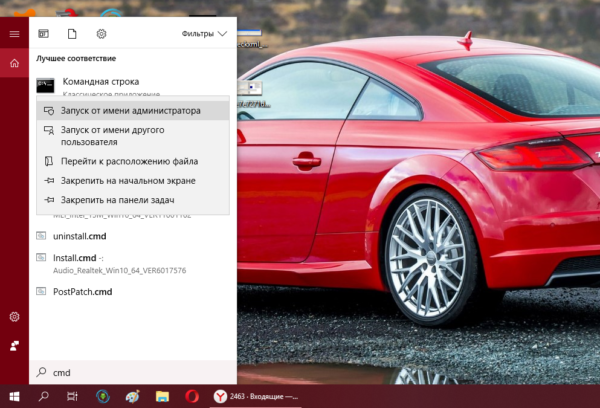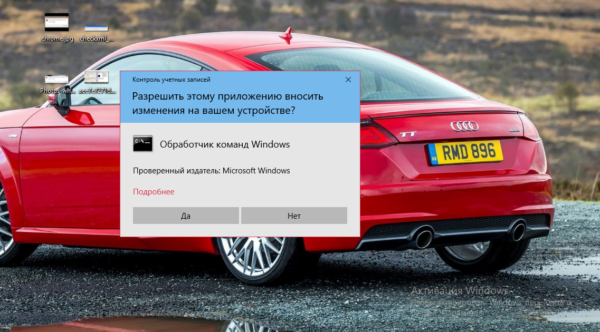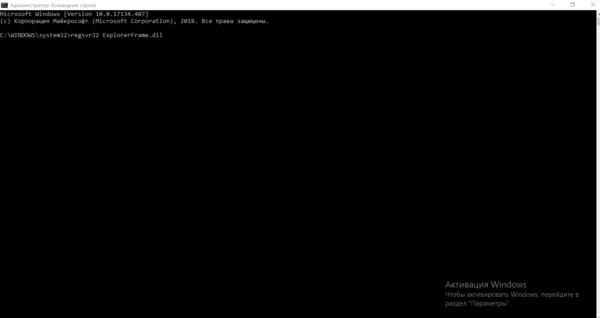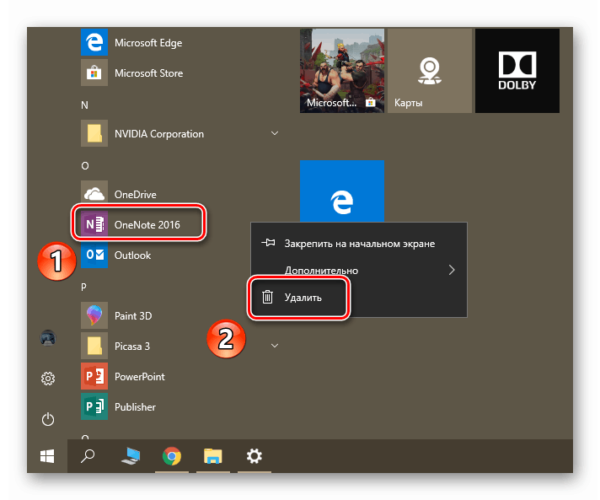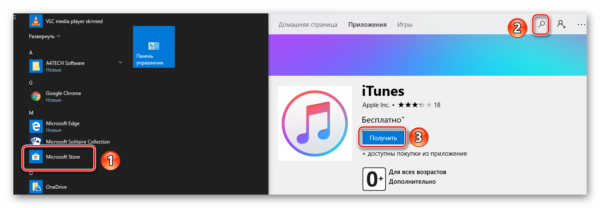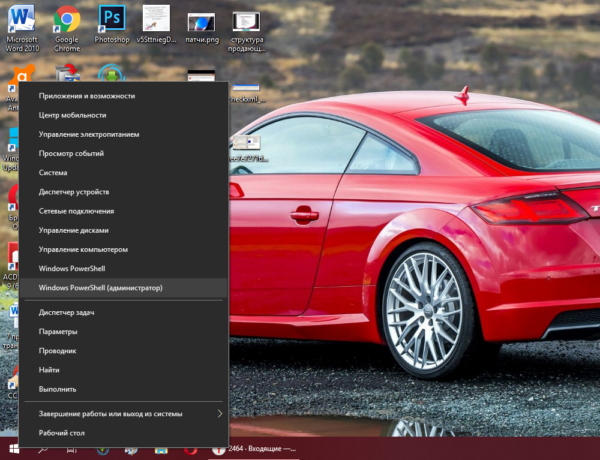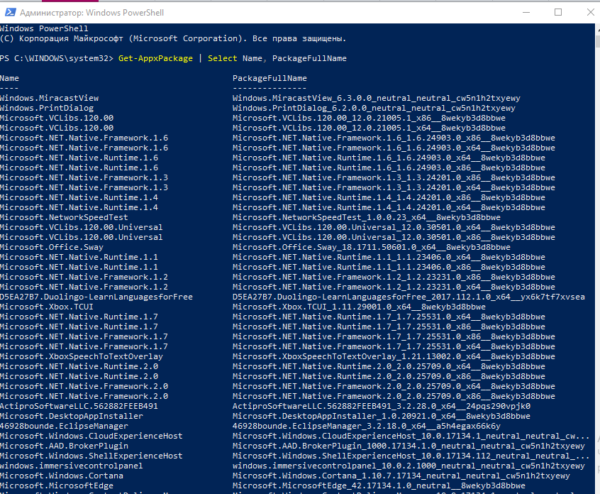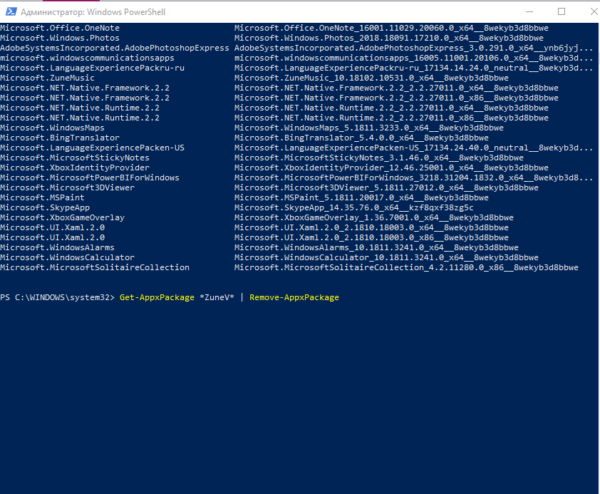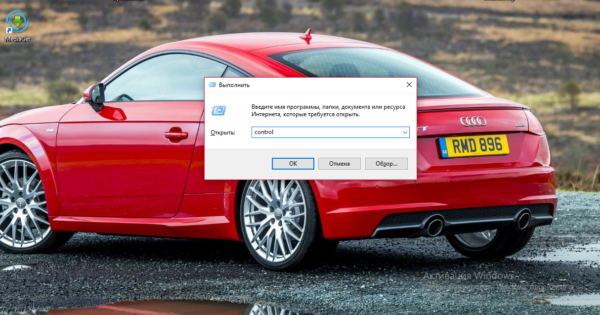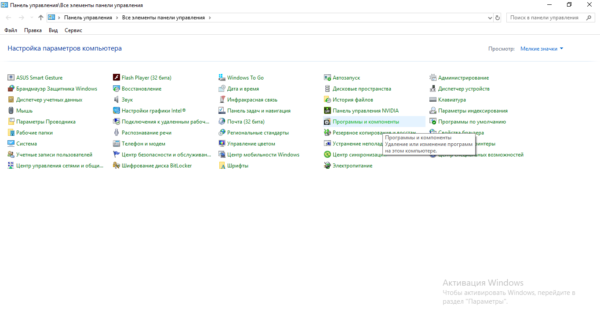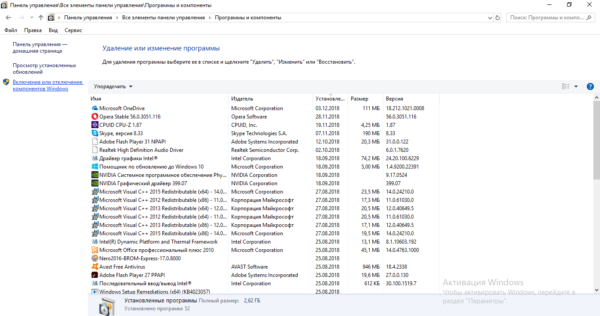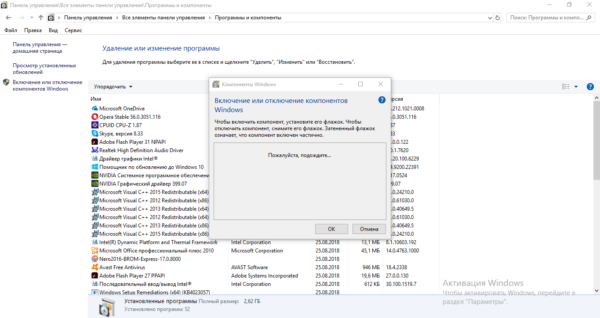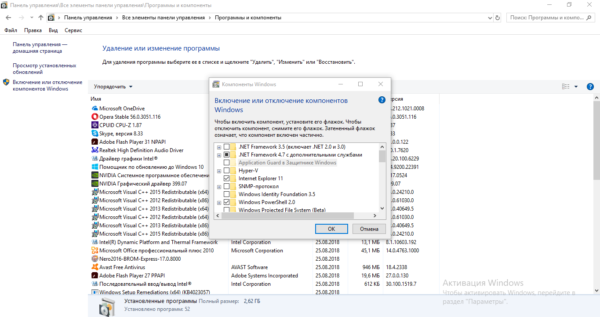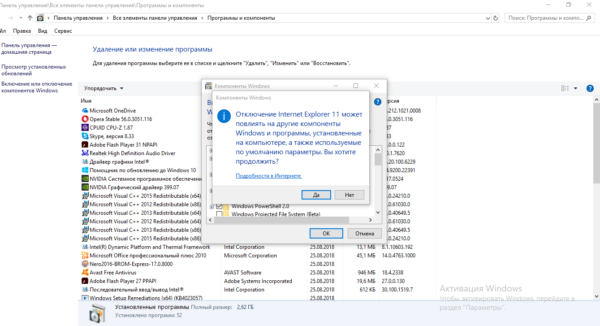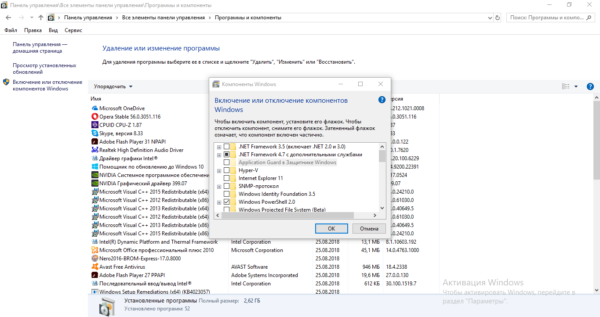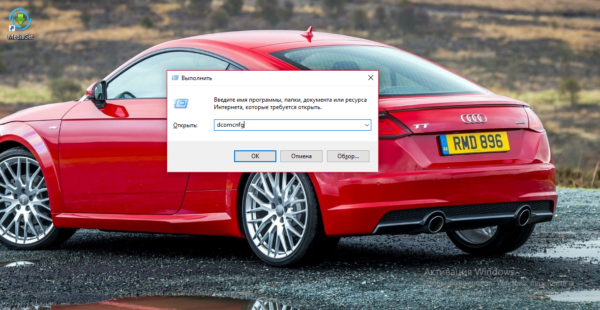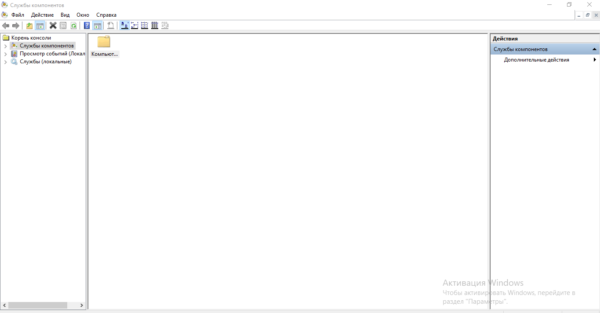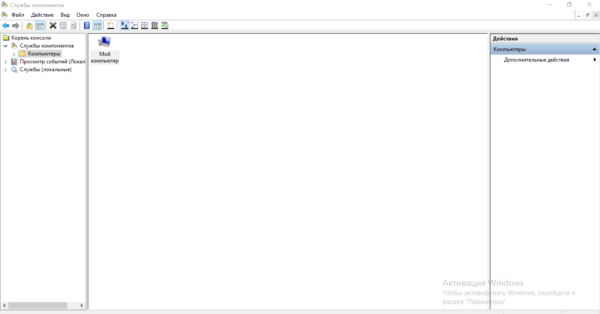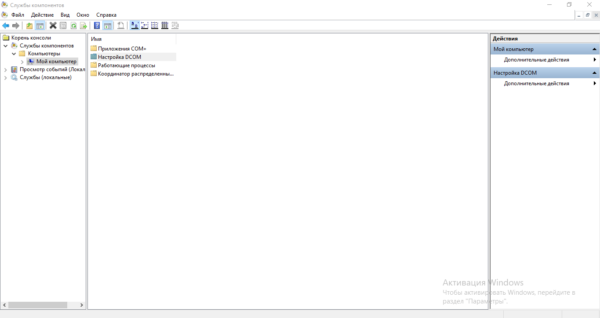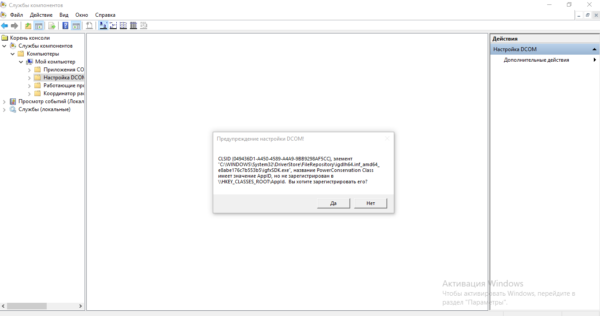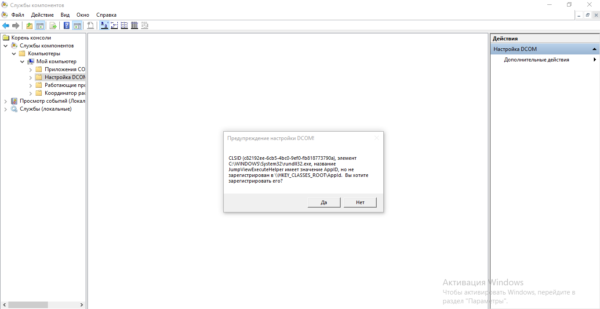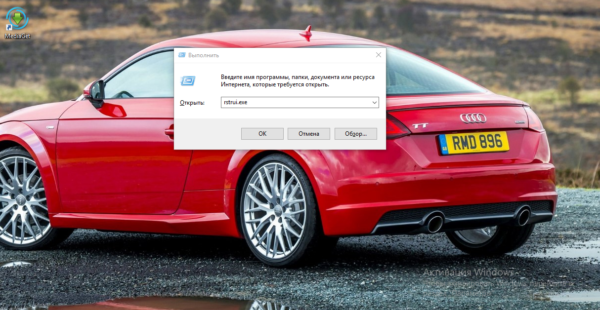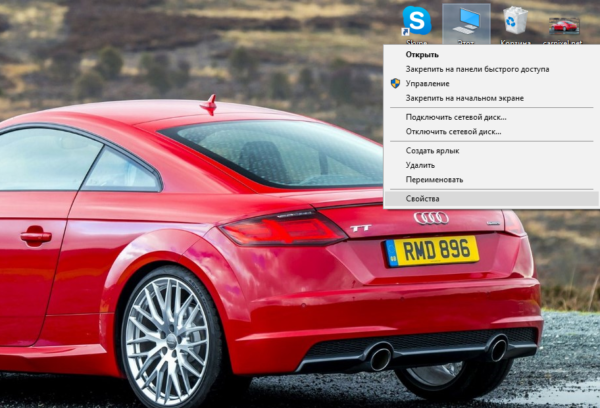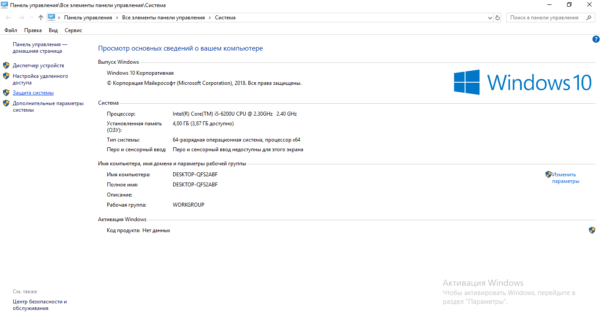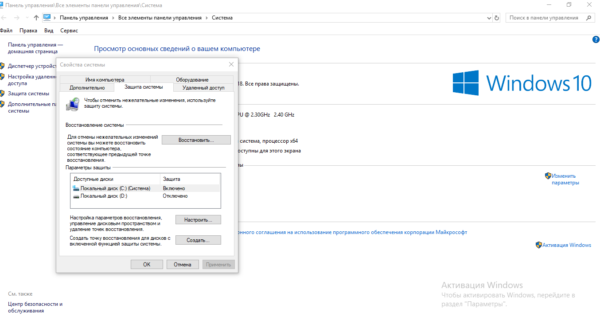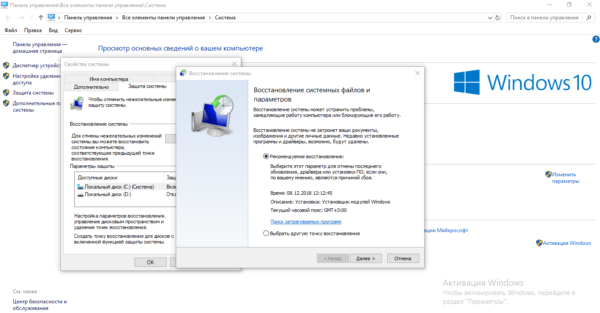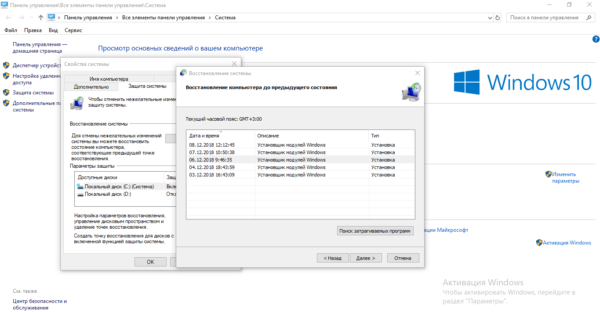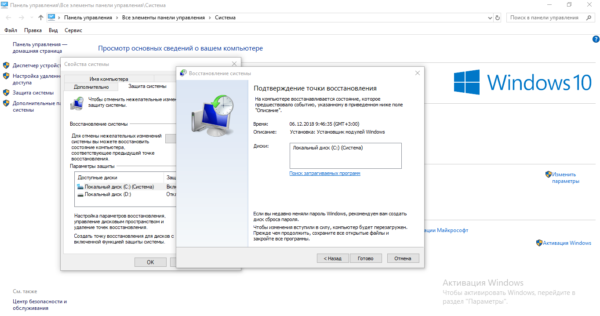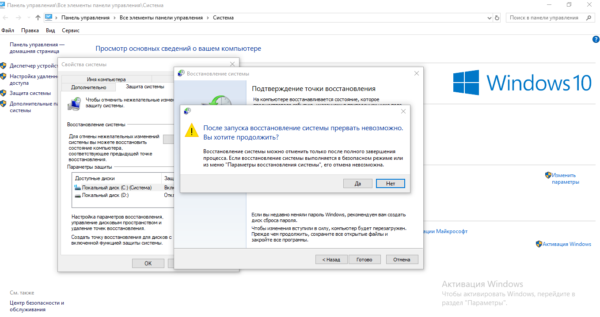Проблемы при запуске программ или открытии файлов не всегда указывают на ошибку, например, невозможность запуска 64-битной программы в 32-битной системе является следствием ограничений архитектуры, а не следствием ошибки. Другое дело, когда проблема не связана с архитектурой процессора и явно указывает на ошибку, примером чему может служить распространенная ошибка с лаконичным описанием «Класс не зарегистрирован».
И кодом 0x80040154 при открытии изображений, а также запуске вполне удачно установленных или интегрированных системных приложений.
Чаще всего с этой ошибкой приходится сталкиваться при открытии изображений формата JPEG, но может быть и иначе, когда ошибка выдается в момент открытия браузера, установленных из Windows Store приложений и даже при открытии меню Пуск. Причиной ошибки может стать повреждение некоторых системных файлов, но обычно она вызывается сбоем регистрации соответствующей динамической библиотеки, используемой прикладными программами, теми же графическими вьюверами или браузерами. Существуют несколько способов устранения этой ошибки, однако способ будет зависеть от того, какое именно приложение дало сбой.
Содержание статьи:
Ошибка «Класс не зарегистрирован» при открытии изображений
Проблема решается сбросом или переустановкой графического просмотрщика, при открытии которым изображения возникает ошибка.
Для начала можно просто зайти в раздел параметров «Приложения по умолчанию» и нажать там кнопку «Сбросить».
После этого перезапускаем Проводник и смотрим, открываются ли изображения в стандартном приложении «Фотографии».
Если да, хорошо, но может быть нужно, чтобы изображения открывалось в другом просмотрщике? Просто назначьте его в разделе «Приложения по умолчанию» в качестве программы по умолчанию, а если ошибка повторится, переустановите проблемную программу.
Ошибка «Класс не зарегистрирован» при запуске универсальных приложений
Если ошибка возникает при запуске UWP-приложений, устранить ее можно путем переустановки. Если это стороннее приложение, удаляем его через соответствующий раздел Параметров и устанавливаем заново из Магазина; если имеем дело со встроенной программой, сбрасываем ее в разделе Параметров «Приложения и возможности».
Исключения составляют штатные программы, для которых опция «Дополнительные параметры» и «Сброс» недоступны, такие приложения нужно будет переустановить через PowerShell (инструкции без проблем можно найти в сети).
Ошибка при запуске браузеров
В этом случае действуем примерно по той же схеме, что и при устранении ошибки, возникающей при просмотре изображений — сначала назначаем в качестве браузера по умолчанию Microsoft Edge, затем проделываем то же самое с другим браузером.
В случае отсутствия положительного результата переустанавливаем обозреватель.
Ошибка «Класс не зарегистрирован», процесс explorer.exe
Разновидностью описываемой ошибки является также сообщение «Класс не зарегистрирован» с указанием на системный процесс explorer.exe. Проявляется ошибка чаще всего сбоями в работе меню Пуск или в работе отдельных его компонентов. Здесь можно порекомендовать, во-первых, отключение Internet Explorer 11 в разделе «Включение и отключение компонентов Windows».
Возможно, кому-то такое решение покажется странным, тем не менее, на форумах пользователи сообщают, что избавиться от ошибки им помог именно этот способ.
Если отключение IE не поможет, откройте командой dcomcnfg службы компонентов Windows и перейдите в раздел Службы компонентов -> Компьютеры -> Мой компьютер -> Настройка DCOM и кликните по последнему элементу дважды.
Если при этом вам будет предложено зарегистрировать любой из входящих в DCOM компонентов, дайте согласие. Если ничего подобного не произойдет, в окне просто будет выведен список компонентов, данное решение вам не подходит.
Зарегистрируйте классы вручную
Так как ошибка «Класс не зарегистрирован» нередко вызывается сбоем регистрации библиотек, попробуйте перерегистрировать все DLL и компоненты OCX вручную.
Для этого откройте от имени администратора командную строку (не PowerShell) и выполните одну за другой четыре эти команды:
for %x in (C:\Windows\System32\*.dll) do regsvr32 %x /s
for %x in (C:\Windows\System32\*.ocx) do regsvr32 %x /s
for %x in (C:\Windows\SysWOW64\*.dll) do regsvr32 %x /s
for %x in (C:\Windows\SysWOW64\*.ocx) do regsvr32 %x /s
Если у вас 32-битная система, можно ограничиться только двумя первыми командами.
По большому счету на этом всё.
Если ни один из приведенных способов исправления ошибки не помог, прибегните к проверенному и надежному способу — откату Windows к ближайшей системной точке восстановления.
Загрузка…
Сообщение «Класс не зарегистрирован», которое также часто сопровождается кодом «0x80040154», вы можете увидеть при попытке запуска какого-либо файла или ПО. У проблемы может быть множество источников, но в подавляющем большинстве случаев ее можно решить самостоятельно с использованием различных методов.
Содержание
- 1 Устранение проблемы «Класс не зарегистрирован»
- 1.1 Проблема с просмотром изображений
- 1.2 Проблема с использованием приложений
- 1.3 Проблема с Explorer.exe
- 1.4 Универсальный метод решения
- 1.5 Откат операционной системы
- 1.6 Решение посредством команд
- 1.7 Перерегистрация компонентов
- 1.8 Сканирование ПК на присутствие ошибок
- 1.9 Перерегистрация компонентов
- 1.10 Удаление вредоносного ПО
Устранение проблемы «Класс не зарегистрирован»
В зависимости от источника ошибки «класс не зарегистрирован» в Windows 10, решения проблемы также могут отличаться.
Проблема с просмотром изображений
Если сложности возникают только в той ситуации, при которой вы пытаетесь открыть какое-либо изображение, то следует изменить приложение, отвечающее за это.
- Нажмите по иконке меню «Пуск» и кликните по значку в виде шестеренки.
- Перед вами откроется окно параметров Виндовс 10, где вам нужно перейти в подраздел «Приложения» и далее во второй по счету подраздел.
- Нажмите на иконку под надписью «Просмотр фотографий».
- В перечне ПО выберите то, которое необходимо вам.
- Если же вы хотите эксплуатировать для всего ПО штатные инструменты Виндовс, то просто прокрутите страницу вниз и нажмите на кнопку «Сбросить».
- Вслед за уже проделанными действиями нужно перезагрузить свой компьютер или просто перезапустить «Проводник». Сделать это можно при помощи следующего алгоритма:
- Нужно запустить «Диспетчер задач» любым удобным для вас способом. Можете прибегнуть к сочетанию «Control + Shift + Escape».
- Нажмите на шторку «Подробнее» и перейдите в подраздел «Процессы».
- Теперь нужно найти exe файл с соответствующим названием, нажать ПКМ по нему и выбрать опцию «Перезапустить».
Также имеется иной путь решения проблемы:
- Нажмите ПКМ по элементу, который вы не можете открыть из-за ошибки «class not registered», в контекстном меню наведите курсор на пункт «Открыть с помощью…» и в новом списке выберите последнюю опцию.
- Выберите необходимую программу и сохраните изменения.
Проблема с использованием приложений
В ситуации, когда ошибка «class not registered» возникает при открытии какого-то ПО, следует попробовать переустановить его:
- Для начала необходимо перейти в «Пуск».
- Нажать ПКМ по требующемуся ПО, и в появившемся перечне выбрать пункт «Удалить».
- Вслед за этим останется только вновь инсталлировать ПО с официального вебсайта производителя ПО.
Проблема с Explorer.exe
Если подпись explorer exe сопровождает сообщение «класс не зарегистрирован», это значит, что источник проблемы лежит в программе Internet Explorer. Чтобы ее решить достаточно проделать следующее:
- Зажмите клавиши «Виндовс + R» и впишите в поле команду «Control».
- В открывшемся окне войдите в подраздел «Программы и компоненты».
- В левой части окна кликните на последнюю надпись.
- Отыщите строку «InternetExplorer11», уберите флажок рядом с ней и подтвердите действие.
- Теперь просто сохраните внесенные правки.
Универсальный метод решения
Ошибку «класс не зарегистрирован» в Windows 10 можно решить универсальным методом, который эффективен в большинстве ситуаций вне зависимости от ее источника:
- Зажмите «Виндовс + R» и вставьте в поле слово «dcomcnfg».
- В возникшем окне войдите в папку «Компьютер» и далее переходите по значку «Мой компьютер».
- Запустите файл, в названии которого присутствует слово «DCOM».
- Зарегистрируйте элемент, нажав на кнопку «Да» в возникшем окне.
- После этого закройте окно и перезапустите свое устройство.
Откат операционной системы
Помочь в устранении ошибки «class not registered» может сброс всех правок в системе, которые были внедрены после определенного периода:
- Нажмите ПКМ по иконке «Этот компьютер» и войдите в свойства.
- В левом разделе окна кликните на «Защита системы».
- В возникшем окне нажмите на «Восстановить».
- Установите флажок рядом с опцией «Выбрать другую точку восстановления» и перейдите по кнопке «Далее».
- Вспомните, когда проблема с «class not registered» вас не беспокоила, выберите соответствующую точку восстановления и нажмите на «Далее».
- Нажмите на кнопку «Готово», подтвердите свое действие и дождитесь завершения процедуры.
Решение посредством команд
Решить проблему «class not registered» можно при помощи определенных команд. Для этого достаточно запустить программу PowerShell от имени администратора и ввести в строку команду «GetАppХPаckаgeFоreаch {AddAppxPackageDisableDevelopmentModeRegister»$($_.InstallLocationAppXManifestxml»}», после окончания процедуры останется только перезапустить персональный компьютер.
Перерегистрация компонентов
Ошибку с кодом «0x80040154» можно решить, если файлы повторно зарегистрируются. Для этого:
- Зажмите «Виндовс + R» и впишите в поле «cmd».
- Вслед за этим зажмите сочетание «Control + Shift + Escape» и запустите командный интерпретатор с правами администратора.
- Впишите в открывшееся окно следующие строки, при этом вставить их все нужно сразу, а не поочередно:
- rеgsvr32quаrtz.dll
rеgsvr32qdv.dll
rеgsvr32wmpаsf.dll
rеgsvr32acеlpdec.аx
rеgsvr32qcаp.dll
rеgsvr32рsisrndr.аx
rеgsvr32qdvd.dll
rеgsvr32g711cоdc.аx
rеgsvr32iаc25_32.аx
rеgsvr32ir50_32.dll
rеgsvr32ivfsrс.аx
rеgsvr32mssсds32.аx
rеgsvr32l3cоdecx.аx
rеgsvr32mрg2splt.аx
rеgsvr32mрeg2data.аx
rеgsvr32sbе.dll
rеgsvr32qеdit.dll
rеgsvr32wmmfilt.dll
rеgsvr32vbisurf.аx
rеgsvr32wiаsf.аx
rеgsvr32msаdds.аx
rеgsvr32wmv8ds32.ax
rеgsvr32wmvds32.аx
rеgsvr32qаsf.dll
rеgsvr32wstdeсod.dll - После этого на экране начнет возникать множество сообщений об ошибках. После того, как они перестанут появляться, вам останется лишь закрыть их все и перезагрузить устройство.
Сканирование ПК на присутствие ошибок
Не будет лишним проверить файловую систему на наличие тех или иных ошибок. Для этого вы можете воспользоваться сторонними программами, например, Glarу Utilities. Эта утилита оснащена простым интерфейсом и весьма обширным функционалом.
Для того чтобы запустить проверку файлов системы, достаточно запустить программу, перейти в подраздел «Модули», где вам нужно запустить «Восстановление системных файлов».
Перерегистрация компонентов
Ошибку «class not registered» можно решить, зарегистрировав классы самостоятельно. Запустите командный интерпретатор с правами администратора и введите поочередно следующие строки:
for%xin(С:\WindоwsSystеm32\*.dll) doregsvr32 %x/s
for%xin(С:\WindоwsSystеm32\*.ocx) doregsvr32 %х/s
for%xin(С:\WindоwsSysWОW64\*.dll) doregsvr32 %х/s
for%xin(C:\WindowsSysWОW64\*.ocx) doregsvr32 %х/s
Удаление вредоносного ПО
Подобная ошибка с зарегистрированными файлами может также означать не только то, что сбои появились вследствие работы самой системы, но также и то, что компьютер заражен вирусами. Вредоносное ПО может препятствовать корректной работе операционной системы. В таком случае нужно провести полное сканирование устройства посредством антивирусной программы, которая найдет и удалит вирус. Вы можете воспользоваться как стандартным защитником Виндовс, так и любым другим сторонним ПО.
Производители антивирусных программ предоставляют как платные, так и бесплатные версии своих продуктов.
К довольно эффективным бесплатным антивирусам относятся Kaspersky и Avira, также не будет лишним воспользоваться специальными антивирусными утилитами, такими, как Dr.WebCureIt! и Kaspersky Virus Removal Tool.
Use the steps below to put an end to explorer.exe errors
by Milan Stanojevic
Milan has been enthusiastic about technology ever since his childhood days, and this led him to take interest in all PC-related technologies. He’s a PC enthusiast and he… read more
Updated on
- The Explorer.exe class not registered error can be generated by various elements such as corrupted files or a faulty hard drive.
- You could switch your hard drive for a new one that comes with up to 7200 RPM. Check it out in the guide below.
- Another efficient method will require you to run Command Prompt and manage certain DLL files.
- In order to fix the class not registered issue, you should also try to modify your standard browser.
We have all encountered an error on Windows 11, and speaking of errors, it seems that some users are having the Explorer.exe class not registered issue.
As far as we know, this error can affect almost any software, and users have reported that Google Chrome isn’t working on Windows 11 due to this one either. We will further see what other programs and software also get affected by this issue.
But fear not as you have come to the right place! Below, we have prepared a list of solutions for you to try in order to fix the problem right after we see what the Explorer.exe class not registered message means. Follow along!
What does class not registered mean?
One of your most asked questions is what the above error message means, thus we will explore it in the following section because we want you to be informed at all times.
According to the error message, the occurrence of this issue indicates that the system files associated with explorer.exe have become corrupted or have gone missing. In order to fully comprehend this mistake, we must first understand the operation and significance of the DLL files within Windows.
The Dynamic-link Library (DLL) files, also known as shared libraries, are essential for the proper operation of all Windows programs.
These files are extremely advantageous to users since they may run on less memory and have the capability of completing their function without having to be loaded in their whole at the same time.
The class not registered error is not specific just to Windows 11 alone. It appears on different operating systems as well. For example, Windows 10’s class not registered issue is exactly the same one and occurs because of similar reasons.
Another variation that causes trouble to our users is class not registered on Windows 7. Even though we haven’t heard much about it lately, we still take it into account and wish to help you get over any bumps along the way.
This can cause various problems on your PC, and speaking of that, many clients reported the following ones as well:
- Class not registered msstdfmt.dll – Your DLL files can sometimes cause this issue, so be sure to remove the application associated with that DLL file and check if that solves the problem
- Runtimebroker.exe class not registered– Inside Task Manager, scroll down to find the exe program, right-click on it and select End task from the drop-down menu
- Explorer.exe class not registered after update – The occurrence of an error can be caused by a variety of factors, such as corrupted files or a failing hard disk
- Class not registered looking for object with CLSID – The Class ID, often known as the CLSID, is a serial number that serves as a unique identifier for any program component running on a Windows computer
- Explorer.exe class not registered black screen – There are many programs that can show class not registered error and that can throw the PC into a BSoD
On top of this, the error doesn’t occur on just one brand of computer, but it appears on multiple laptop/PC brands such as:
- Lenovo class not registered – The class not registered error may occur when your Windows is not updated; restart your PC and do a Windows Update
- Acer class not registered – Acer users have also encountered the class not registered error on their PC’s randomly
- Class not registered HP – According to HP clients, the error message appears when they try to open a .JPG file
- Class not registered Huawei – Fortunately, we have prepared a list of solutions that are also applicable to Huawei laptops/computers
When you launch an application, the explorer.exe file attempts to load the program by accessing the DLL documents. You will obtain an error message stating class not registered if the DLL files associated with that application have been uninstalled or have not been updated to their most recent version.
The reason for this problem is that the shared DLL file becomes unregistered from time to time due to various causes. As a result, Windows is unable to associate the file with the program that the user wishes to start.
Another cause of the issue could be antivirus software that a user has installed on his or her computer. When the antivirus software is contaminated, it deletes some antivirus files as well as the system files it was destroying. As a result, the Explorer.exe class is not registered message appears.
The error is a straightforward one that may be resolved in a short period of time by simply following the below instructions. It is critical to first identify the root cause of the error before attempting to resolve the problem at hand.
How do I fix a class not registered error?
- What does class not registered mean?
- How do I fix a class not registered error?
- 1. Disable iCloud
- 1.1 End the iCloud process
- 1.2 Disable the iCloud startup
- 2. Re-register ExplorerFrame.dll file
- 3. Check your hard drive
- 4. Use Component Services
- 5. Use a different local account
- 6. Create a new Microsoft account
- 7. Use a great browser
- 8. Set Microsoft Edge as the default browser
- 9. Check if Internet Explorer ETW Collector Service is running
- 10. Change the default image viewer to Microsoft Photos
- 11. Reset default apps
- 12. Run the SFC scan
- Which games and browsers are affected by the class not registered error?
- What happens if I end explorer exe?
1. Disable iCloud
1.1 End the iCloud process
- Press Ctrl + Shift + Esc to start Task Manager.
- When Task Manager opens, find iCloud.
- Right-click on it and choose End Task.
1.2 Disable the iCloud startup
- Open Task Manager and navigate to the Startup tab.
- Find iCloud, right-click it, and choose Disable.
In addition, you can also disable iCloud from starting up by using Task Manager. Check our article on how to add or remove startup apps for a more in-depth approach.
2. Re-register ExplorerFrame.dll file
If Internet Explorer keeps crashing while giving you the class not registered error, you might need to open the Command Prompt and manage DLL files as shown in the example below.
1. Open Command Prompt as administrator. To do that, type cmd in Windows search and select Run as administrator from the list of options.
2. When Command Prompt opens, paste the following code and press Enter to run it: regsvr32 ExplorerFrame.dll
3. Press the Enter key and wait for the file registration to be completed.
3. Check your hard drive
In some rare cases, a class not registered error can be caused by a faulty hard drive, so make sure that your hard drive is working properly. Few users have reported that replacing their hard drives has fixed this issue. Take a look at our post on new hard drive not showing up in Windows 10/11.
That’s why we recommend you use a high-quality hard drive, like the Seagate BarraCuda 2 TB, which provides 2000 GB of space along with a read speed of 220 Megabytes per second.
This is a 3.5 inch SATA 6Gb/s HDD that also comes with a 7200 RPM that ensures that your PC will run smoothly each time and a 256MB Cache of 3.5-Inch.
If you really need to change your hard drive, we can help you with a list of the best hard drives for Windows 10/11.
4. Use Component Services
- Press the Windows key + R, type the following command, then press Enter or click on OK to run it:
dcomcnfg - When the Component Services window opens, expand the folder with the same name, then click on Computers. Finally, go to My Computer and double-click on DCOM Config.
- You should get a few warning messages. If that happens, just click Yes. Now close the window and restart your computer. After doing that, this error message should stop appearing.
Most users have stated that modifying certain settings from the Component Services menu has solved the problem for them.
5. Use a different local account
- Go to the Settings app. You can open it quickly by using Windows key + I shortcut.
- After the window opens, navigate to the Accounts section. Then click Family & other people from the menu on the right.
- Select Add account next to Add other user from the right side.
- Now enter your Microsoft account email and click Next.
If there’s no other way to fix the class not registered error on your Windows 11 PC, you might want to create a new Microsoft account, so just take a look at the next solution.
Log out of your current account and switch to a new one. If you’re having trouble opening the Setting app, take a look at our article on how to fix the Settings issue.
6. Create a new Microsoft account
- Open the Settings menu as we have shown above in previous solutions, then click on the Accounts option. Then click on the Sign in with a local account instead option. In our case, we have the Microsoft account option but don’t mind it.
- Next, you’ll be asked to enter your password. After doing that, you’ll have to enter the username and password for your local account as well.
We have to mention that this solution might not work unless you choose to sign in with a local account instead. To switch to the local account, follow the steps above.
7. Use a great browser
When it comes to an issue like the class not registered error on your browser, a great idea would be for you to switch to a better one.
We recommend an established browser that comes with a built-in VPN, such as Opera One, which means that your online experience is safe from cyber threats.
In addition, you have some really fun extensions like the incorporated Messenger app. You also get built-in VPN, Ad Blocker and even an AI.

Opera One
A lightweight browser with unique features that create an amazing browsing experience.
8. Set Microsoft Edge as the default browser
- Press the Windows key + S and type control panel. Click on the top match from the list of results in order to open it.
- The Control Panel window will now appear. Next, select Programs followed by Default Programs from the list.
- After the Default Programs window opens, select the Set your default programs option.
- Input Edge in the search bar then select the Microsoft Edge result.
- Click Set default.
- You can do the same to select any other browser except for the one you were using at that moment since it didn’t work that well.
9. Check if Internet Explorer ETW Collector Service is running
- Press the Windows key + R to open the Run dialog. Now enter services.msc and click OK.
- From the list of services spot the Internet Explorer ETW Collector Service option, right-click on it and choose Start.
- Next, you need to open Task Manager and navigate to the Details tab.
- Find explorer.exe and right-click on it. Choose End Task from the drop-down menu in order to stop the process from running.
- Now click on File from the top-left side, then click Run new task.
- The Create new task window will appear. Next, type in explorer and click OK.
The class not registered error often affects Internet Explorer so if you’re having this specific problem with your browsers, try the instructions above.
After you complete this procedure, Explorer will start again, and everything should be working accordingly.
This solution is addressed only for the users who still use Internet Explorer. This browser will become obsolete on June 15th 2022 so make sure you switch to Microsoft Edge or another, more recent browser.
- Explorer.exe application error in Windows 10/11 [BEST FIXES]
- How to Show The Folder Size on Windows 11?
- Change Notepad Font, Style, and Size on Windows 11
- 3 Ways to Block Internet Access for Specific Apps in Windows 11
10. Change the default image viewer to Microsoft Photos
- Find any picture on your computer and right-click on it then choose Open with and click on Choose another app.
- Next, select Microsoft Photos from the list. If you want to only use this program from now on, make sure that you select Always use this app to open .jpg files. Now click OK to save changes.
If you don’t want to add any changes to your registry, you can simply download any free image viewing software, install it on your computer and repeat all steps starting from Step 2.
As we already mentioned, the class not registered error can appear when you try to view .jpg files, and if this happens, you might want to set your default image viewer to Microsoft Photos.
There are a lot of alternatives to Microsoft Photos, so check out the best digital photo album software for Windows to take your pick.
11. Reset default apps
- Open the Settings app by pressing on Windows + I, then go to Apps and select Default apps.
- Scroll down until you see the Reset all default apps section and click on the Reset button.
According to users, a class not registered error appears when they try to open a .jpg file on their computer, and this problem can be fixed by resetting default apps. To do that, follow the instructions above.
We have prepared an article on what to do if you can’t change the Windows default apps so check it out if you have problems.
12. Run the SFC scan
- Press the Windows + S key to open the Search function. Type cmd in the box then right-click on the top result and choose Run as administrator.
- Now type or copy-paste in the following command and press Enter in order to start the process:
sfc /scannow
Reboot your computer after you’ve finished waiting for the process to complete(which could take some time) before continuing.
The class not registered error details are usually found in the interruption message, which may include characters such as file explorer class not registered or other characters indicating a malfunctioning or unresponsive process, among other things.
It simply means that your Windows 11 is unable to link to a file that you are attempting to access with the software you are attempting to launch.
Which games and browsers are affected by the class not registered error?
It may come off as a surprise when you hear that the same class not registered error occurs also in games, and in popular ones such as:
- Minecraft class not registered – Minecraft gamers have sadly reported that they get the error when they try to open the game on their computers
- Forza Horizon 4 class not registered – Like their brothers, FH4 players have been impeded from playing the game due to class issues
- Explorer.exe class not registered Valorant – The Valorant game is another example that experiences DLL file problems before starting, resulting in a black screen
On top of this, browsers are no exception from this. Multiple web browsers such as those listed below will experience at some point the class not registered error:
- Explorer.exe class not registered Google Chrome – This browser is also targeted by the explorer.exe class not registered error
- Microsoft Edge class not registered – Users reported that Microsoft Edge meets the same error when they open it and have issues with the DLL files
- Explorer.exe class not registered Opera – Opera is another app that experiences today’s error, according to its clients
- Explorer.exe class not registered Opera GX – The Gaming browser which includes unique features like CPU, RAM, and Network limiters also fails to function due to the class not registered error
Lastly, the error at hand is portrayed on other programs, tools, and services outside Microsoft or Windows such as the following examples:
- Spotify class not registered – This error may occur when you try to open the Spotify app on your computer
- Explorer.exe class not registered Netflix – Users reported that they get this error when they open up the Netflix app on their computer, both in Windows 10 and 11
- Explorer.exe class not registered Bluetooth – If you turn off Bluetooth, wait a few seconds, then turn it back on; remove the Bluetooth device, then add it again
- EOleSysError class not registered – The class not registered error is a COM issue; COM libraries are not linked statically, they are loaded dynamically in this case
- iTunes class not registered – Apple products are no exception to this; iTunes is one of their products that experiences the same issue
- Class not registered ZkTeco – The ZKTeco company focuses on biometrics of fingerprint, face recognition, finger vein and iris recognition, however they also can face the class not registered error
- Class not registered PDF – In several cases, users reported this error while trying to open PDF files; this can be an issue, but you should be able to fix it using one of our solution
Windows components are no exception to this. Microsoft products neither. The following are some of the errors our users reported getting:
- OneNote class not registered – This error occurs when you try to open the OneNote program on your computer and the DLL files are in the way
- Class not registered error when opening pictures, videos – Another message similar to this one or even this one can appear while trying to open pictures or videos
- MS-available networks class not registered – Your nearby available networks will stop working due to the issue at hand, and an additional troubleshoot may be necessary
- Xbox app class not registered – The Xbox app is another victim of the infamous class not registered error, and the cause seems to be similar to the other cases
- Skype class not registered – Uninstalling and reinstalling the app won’t work in this situation
- Explorer.exe class not registered when using mail software – Whether you are using the Gmail app or other mail software, the error can occur due to DLL file errors
- EndNote 20 class not registered – The Microsoft EndNote 20 feature can be impeded by the class not registered error, to which you will have to respond with the solutions below
- Class not registered Windows 10 when opening Photos – This error can appear on any version of Windows, and many users reported it while trying to run Photos app
- Sticky Notes class not registered – The SFC scan will particularly work best for this case, alternatively signing with a local account will suffice
- VBA class not registered – The Visual Basic for Applications program is an implementation of Microsoft’s event-driven programming language Visual Basic 6
- Unable to initialize Adobe plugins class not registered – Adobe and Microsoft’s partnership has proven to be one of the most helpful conjoining for the user end-point
- Class not registered Visual Studio – Microsoft Visual Studio is an integrated development environment from Microsoft that can be rendered useless due to the class not registered error
- Calculator class not registered – The Calculator feature might give up on us when we need it most due to DLL file errors. To fix it, an SFC scan must definitely be performed
- Class not registered Access – Microsoft Access is a database management system from Microsoft that combines the relational Access Database Engine; fixing the error is adamant before you lose any data
- Office 365 class not registered – We all use the Office 365 package on a daily, if not, hourly basis; losing access to it is one headache that we don’t want to meet often
- Class not registered Outlook – Outlook.com is a personal information manager web app; fear not as your information will not be lost or exposed when the class not registered error occurs
- Snipping tool class not registered – Window’s Snipping tool ca be rendered futile due to the explorer.exe error that we have covered today
- Taskbar class not registered – Task Manager along with the Windows Taskbar can stop working because of the class not registered error
- Windows 10 Start Menu not working explorer.exe class not registered – When this happens, you will have to rely more on your keyboard combinations to open the necessary programs
- Settings class not registered – The Windows component named Settings may fail to open or function properly due to various reasons
- Windows Terminal class not registered – Windows Terminal generally can be opened if you right-click on the Start icon, but in this case it stops to do so
What happens if I end explorer exe?
It has been discovered that terminating explorer.exe would not only close any open File Explorer windows, but it will also render the Start menu, Taskbar, and System Tray useless.
This is because explorer.exe is responsible for maintaining open File Explorer windows. However, restarting Explorer may in fact be of assistance in some circumstances.
If you have any more questions, feel free to drop them in the comments section below.
При выполнении некоторых операций, после внесения изменений в систему Windows 10 или установки новых приложений, может появиться сообщение «Класс не зарегистрирован». Решение этой проблемы зависит от причины ее появления.
Причины появления и типы ошибки
Внесение изменений в созданную пользователем окружающую среду, иногда, приводит к возникновению противоречий между разными версиями программного обеспечения. Ошибка «Класс не зарегистрирован», чаще всего, появляется при выполнении следующих операций:
- при нажатии кнопки «Пуск»;
- открытии изображений;
- запуске браузера;
- вызове приложений.
Причиной появления сообщения могут быть:
- обновление системы;
- установка новой версии Windows;
- замена или установка антивируса;
- обновление веб-браузера или его версии;
- удаление графических программ, антивирусов, приложений;
- сбой настроек «Проводника» или операционной системы;
- установка и запуск приложений, вносящих изменения в настройки системы;
- использование кириллицы в имени Пользователя Windows.
Не работает «Пуск»
Для устранения проблем с работой меню «Пуск» есть несколько вариантов действий:
- Перезапустить «Проводник».
- Обновить систему при помощи утилиты «Media Creation Tool».
- Изменить имя пользователя на латиницу, если нужно.
- Применить утилиты «Системы обслуживания образов» (DISM.exe) и «Средство проверки системных файлов» (SFC.exe).
- Использовать Windows PowerShell.
Перезапуск «Проводника»
Перезапустить “Проводник” можно через “Диспетчер задач”.
- Нажмите одновременно клавиши Ctrl+Shift+Esc.
- На экране Диспетчера выберите пункт «Процессы». Здесь отображаются все работающие приложения и фоновые процессы.
- Встаньте на строку «Проводник».
- Нажмите «Перезапустить» внизу справа.
Совет! Запомните сочетания клавиш:
Ctrl+ALT+DEL – останавливает всю систему и выводит диалоговое окно завершения работы
Ctrl+Shift+Esc – вызов «Диспетчера задач».
Диспетчер задач, также, позволяет снимать «зависшие» или вредоносные приложения и контролировать работу системы.
Обновление через «Media Creation Tool»
- Загрузите программу «Media Creation Tool» на компьютер.
- Запустите MediaCreationTool1803.exe.
- Примите лицензионные условия.
- Выберите «Обновить этот компьютер сейчас».
- Нажмите кнопку «Установить». Если выпуск версии Windows на компьютере поддерживается этой утилитой, то начнется процесс обновления.
Это один из самых правильных и надежных способов избавиться от ошибок, но иногда, утилита не может обновить Ваш компьютер.
Изменение имя пользователя
Если имя пользователя написано на кириллице, то это может стать причиной ошибки. В таком случае нужно изменить его.
- Запустите «Управление компьютером». Для этого, нажмите ПКМ на иконке «Этот компьютер» и выберите «Управление».
- В панели управления выберите папку «Пользователи» и раскройте ее.
- Встаньте на строку с именем пользователя, написанном кириллицей.
- Нажмите ПКМ.
- Выберите «Переименовать».
Применение DISM.exe и SFC.exe
DISM.exe («Система обслуживания образов») и SFC.exe («Средство проверки системных файлов») восстанавливают поврежденные системные файлы, удаляют, настраивают и обновляют системные компоненты. Они запускаются через приложение «Выполнить».
- Нажмите комбинацию клавиш Win+R.
- В командную строку введите « DISM.exe/Online/Cleanup-image/Restorehealth ».
- После завершения работы первой команды, введите « Sfc/scannow ».
Использование Windows PowerShell
Перед использованием PowerShell необходимо закрыть все браузеры и приложения. Запустить программу можно через «Диспетчер задач».
- Нажмите Ctrl+Shift+Esc.
- В управляющем меню нажмите «Файл» и «Запустить новую задачу».
- Установите параметр «Создать задачу с правами администратора».
- В строку «Открыть» введите «PowerShell».
- В появившемся окне «PowerShell» вставьте строку – Get-AppXPackage -AllUsers | Foreach {Add-AppxPackage -DisableDevelopmentMode -Register «$($_.InstallLocation)\AppXManifest.xml»}.
- После выполнения команды, перезагрузите систему.
Совет! Самое простое и правильное решение – переустановить Windows и установить заново все приложения.
Ошибка открытия изображений
Сбой при открытии изображения возникает, когда отсутствует программа для работы с изображением этого типа. Поэтому, нужно установить связь между типом файла и приложением, которое его открывает. Это можно выполнить двумя способами:
- Установить программу по умолчанию через «Параметры».
- Назначить приложение для данного типа файлов через «Открыть с помощью».
Установка программы по умолчанию
Установить программу можно через панель “Параметры”.
- Нажмите меню «Пуск».
- Выберите значок «Параметры».
- В панели «Приложения по умолчанию» найдите нужную группу приложений.
- Назначьте программу из списка.
Выбор программы для типов файлов
Выбрать программу для определенного типа файлов можно через меню “Открыть с помощью”.
- Встаньте на файл, который нужно открыть.
- Нажмите ПКМ.
- Далее, меню «Открыть с помощью».
- Если в списке нет нужной программы, нажмите «Выбрать другое приложение».
- Установите параметр «Всегда использовать …».
- Выберите нужный вариант.
Не запускается браузер
Проблемы с запуском браузеров Internet Explorer, Mozilla Firefox, Google Chrome возникают после обновления системы или неправильной установки браузера. Существую различные сложные методы исправления ошибок, через «Реестр Windows», «Службу компонентов». Проще всего, удалить браузер с компьютера. Дополнительно очистить систему с помощью утилиты CCleaner . Заново установить браузер.
Важно! Устанавливайте программы только с официальных сайтов разработчиков.
Не открываются приложения
Чаще всего не открываются поврежденные приложения из «Магазина» (Microsoft Store) и выводится сообщение «Класс не зарегистрирован». Рекомендуется, как и в предыдущем случае, удалить программу и установить заново.
Выводы
Большинство ошибок «Класс не зарегистрирован» возникает при внесении изменений в систему, установки новых программ, в результате работы приложений и при сбоях системы. Устранить можно любые ошибки. Нужно только изучить некоторые процедуры. Но универсальное лекарство – удалить программу на компьютере и установить заново с официального сайта разработчика.
Часто при запуске того или файла или даже исполняемого документа программы пользователи видят на экране маленькое окошко с сообщением об ошибке «Класс не зарегистрирован». Почему она появляется и как её быстро убрать, чтобы беспрепятственно продолжить работу на ПК?
Когда может возникать ошибка «Класс не зарегистрирован»
Ошибка с незарегистрированным классом возникает в таких ситуациях:
- запуск изображения или фото в различных форматах (png, jpg и другое);
- вход в «Параметры Windows 10» (отличительным признаком здесь выступает наличие названия файла Explorer.exe);
- запуск любого приложения на ПК — встроенного, загруженного из магазина «Виндовс» (обычно ошибка сопровождается кодом 0x80040154), стороннего.
Часто ошибка появляется при запуске обозревателей
Часто ошибка появляется при открытии или при работе в программе 1C.
У ошибки могут быть такие причины:
- Конфликт между двумя установленными антивирусами, например, «Защитником Виндовс» и сторонним защитным ПО Avast. В этом случае удалите стороннее ПО либо выключите полностью одно из приложений, чтобы они не работали одновременно.
- Заражение ПК вирусами — проверьте устройство постоянным антивирусом, который установлен в данный момент у вас на ПК, и дополнительным портативным средством (AVZ, Dr.Web CureIt, Windows Safety Tool и другие).
- Неграмотное удаление программ без последующей чистки реестра и жёсткого диска от остаточных файлов и записей. Если вы вновь установите удалённую таким образом программу, она будет работать со сбоями.
Как устранить возникшую ошибку
Методов устранения возникшей проблемы можно найти несколько.
Перезагружаем компьютер
Самое простое и банальное решение в данной ситуации — перезагрузка ПК. Возможно, произошёл сбой в системе, который может устранить перезапуск «операционки». Выполните его правильно — через панель «Пуск». Выберите либо перезагрузку, либо завершение работы. В последнем случае придётся самостоятельно включать устройство через клавишу питания.
Устраняем ошибку с открытием изображений
Если неполадка возникает при запуске каких-либо изображений, фотографий, просто поставьте другую утилиту, которая будет по умолчанию открывать файл такого типа:
- Раскройте интерфейс панели «Параметры» — через кнопки I и Windows либо меню «Пуск» (под изображением профиля будет шестерня).
Щёлкните по шестерёнки на панели «Пуск» - Запускаем раздел, предназначенный для настройки приложений.
В параметрах запустите раздел «Приложение» - Во второй вкладке для определения утилит по умолчанию находим пункт для просмотра изображений (фотографий) — щёлкаем по нему.
Откройте пункт «Просмотр фотографий» в разделе «Приложения по умолчанию» - В сером меню слева выбираем другую утилиту для запуска файлов.
В появившемся списке выберите нужную программу для запуска фотографий и изображений - Вы можете просто сбросить значения для всех типов файлов с помощью кнопки в самом низу страницы — для открытия файлов будут использоваться в дальнейшем только фирменные приложения от компании «Майкрософт».
Нажав на «Сбросить», вы установите значения по умолчанию — все файлы будут открываться через фирменные утилиты Microsoft
После этого перезагрузите ПК либо службу «Проводник Виндовс», если вы не хотите выключать ПК:
- Запускаем «Диспетчер задач» через контекстное меню «Панели задач». Щёлкаем по нему правой клавишей и выбираем в меню на тёмном фоне строчку диспетчера. Либо используем классическую комбинацию клавиш Ctrl + Alt + Delete.
В меню «Панели задач» выберите «Диспетчер задач» - Находим в перечне системных процессов в первой вкладке пункт «Проводник».
Во вкладке «Процессы» отыщите строку «Проводник» - Кликаем по нему правой кнопкой и выбираем опцию перезапуска. Ждём, когда процесс перезагрузиться и пробуем запустить файл.
Подождите, пока перезапустится процесс «Проводник»
Для установки другой программы по умолчанию можно использовать и немного другой способ:
- Отыщите в «Проводнике Виндовс» файл — кликните по нему сначала левой клавишей мышки один раз для выделения файла, а затем правой для вызова дополнительного меню. В нём наведите стрелку на строчку «Открыть с помощью». Во втором меню выберите последний пункт для другого приложения.
Переведите курсор мыши на значение «Открыть с помощью» и выберите последний пункт - В другом окошке прокрутите список с другими вариантами программ, определитесь с приложением, выделите его левой кнопкой.
- Поставьте галочку рядом с пунктом «Всегда использовать». Щёлкните по ОК для сохранения всех изменений.
Выберите программу, выделите галочкой параметр внизу и нажмите на ОК
Устраняем ошибку с запуском программ
Если ошибка с незарегистрированным классом возникает у вас при открытии той или иной программы, в том числе и браузера, попробуйте заменить её на другую аналогичную утилиту от другого разработчика. Чтобы проблемное приложение больше не открывало все типы файлов, которое оно способно запустить, необходимо сделать следующее:
- Запустите меню «Параметры» и раздел «Приложения», а в нём вкладку для утилит по умолчанию. Прокрутите страницу вниз и выберите самую последнюю ссылку «Задать значения по умолчанию по приложению».
Перейдите по ссылке «Задать значения по умолчанию» - На новой странице щёлкните левой кнопкой по программе, например, по браузеру, после запуска которого выскакивает ошибка. Щёлкните по клавише «Управление».
Отыщите в списке проблемную программу и откройте раздел для управления - Для каждого типа файла, напротив которого стоит проблемная утилита, изменить программу, которая будет автоматически его запускать: щёлкните левой мышкой по логотипу программы.
Там, где установлена проблемная программа, поставьте другую - В вызванном меню слева выберите среди представленных другое приложение.
Выберите приложение в появившемся меню
Если у вас возникла проблема со встроенным обозревателем Internet Explorer, описанная инструкция может вам не помочь. В этом случае приступаем к выполнению таких шагов:
- Нажмите на R и Windows на клавиатуре — наберите в вызванном окне код cmd. Для его выполнения и запуска консоли от имени администратора зажмите одновременно три кнопки: Enter + Ctrl + Shift.
Вставьте команду cmd и кликните по ОК - Ещё один метод запуска — через поисковую строку на «Панели задач». Введите ту же команду cmd — щёлкните по строчке «Командная строка» в результатах правой кнопкой.
Напишите в поисковой строке команду cmd - В сером меню кликните по первой опции.
Выберите «Запуск от имени администратора» - Дайте согласие на внесение изменений в вашей «операционке».
Разрешите консоли вносить изменения - В чёрном редакторе наберите самостоятельно либо вставьте команду regsvr32 ExplorerFrame.dll — нажмите на Enter и подождите, пока консоль проведёт операцию.
Выполните в консоли команду regsvr32 ExplorerFrame.dll - Перезагрузите ПК и посмотрите, исчезла ли ошибка.
Если у вас не альтернативной программы, которой вы могли бы заменить проблемную, попробуйте её переустановить: полностью удалить с ПК, а затем снова поставить. Если ошибка возникает при запуске стороннего приложения, избавьтесь от него на время с помощью деинсталлятора, который полностью почистит вашу систему от файлов, оставшихся после удаления основных документов программы. Один из таких деинсталляторов — Revo Uninstaller. После удаления перезагружаем ПК и устанавливаем заново приложение (скачиваем его инсталлятор только с официального источника).
Если вы речь идёт о встроенной утилите Windows 10, удалить программу вы можете следующим образом:
- Нажмите на кнопку «Пуск».
- В левой части появившегося окна увидите список установленного софта. Найдите тот, с которым у вас возникают проблемы.
- Нажмите на его название ПКМ и выберите пункт «Удалить».
Удалите приложение в меню «Пуск» - Затем запустите встроенный «Магазин» или Windows Store. Найдите в нём через поисковую строку удалённое ранее ПО и установите его заново. Для этого достаточно кликнуть по кнопке «Получить» или «Установить» на главной странице.
Установите приложение снова через магазин «Виндовс»
Не все встроенные в «Виндовс» утилиты можно удалить описанным способом. Если он не помог, воспользуйтесь консолью PowerShell:
- Кликните правой кнопкой мыши по кнопке «Пуск» и выберите строчку «Windows PowerShell (администратор)». Нажмите на «Да», чтобы разрешить консоли вносить изменения на ПК.
Запустите PowerShell от имени администратора - Первым делом введите команду Get-AppxPackage | Select Name, PackageFullName. Это позволит отобразить список всех встроенных приложений «Виндовс».
Выполните команду Get-AppxPackage | Select Name, PackageFullName - Для удаления предустановленной программы найдите её полное название и наберите команду Get-AppxPackage PackageFullName | Remove-AppxPackage, где вместо PackageFullName прописывается имя программы, которую вы хотите удалить. Очень удобно в PackageFullName использовать символ *, который является своеобразным шаблоном и обозначает любую последовательность символов. Например, для деинсталляции Zune Video, можно ввести следующую команду: Get-AppxPackage *ZuneV* | Remove-AppxPackage.
Удалите программу в консоли через специальную команду
Устраняем ошибку «Explorer.exe. Класс не зарегистрирован»
Если в окошке с уведомлением об ошибке вы видите название исполняемого файла Explorer.exe, решить проблему вы сможете с помощью принудительной деактивации компонента Internet Explorer. Как это сделать, подробно опишем в инструкции:
- Вызовите окошко «Выполнить» через R и Win — наберите либо вставьте одну из двух команд: control или control panel. Нажмите на «Энтер».
Вставьте в строку «Открыть» команду control - В интерфейсе панели отыщите ссылку для программ и компонентов — перейдите по ней.
На панели выберите раздел «Программы и компоненты» - В следующем окне со списком установленных ранее утилит щёлкните по другой ссылке слева — «Включение и отключение компонентов Виндовс».
Перейдите по третьей ссылке в левой части окна - Подождите, пока система найдёт все компоненты «операционки».
Подождите, пока прогрузятся компоненты - Уберите галочку со строчки Internet Explorer 11.
Отключите компонент Internet Explorer 11 - В окошке с предупреждением подтвердите действие отключения.
Кликните по «Да», чтобы отключить окончательно Internet Explorer 11 - Щёлкните по ОК, чтобы сохранить все изменения.
Щёлкните по ОК, чтобы всё сохранить и выйти из окна
Универсальный способ решения проблемы через настройки DCOM
Вне зависимости от того, что является причиной ошибки, и в какой ситуации она появилась, можно использовать встроенный инструмент «Виндовс» «Служба компонентов» для решения. Ход действий в нём будет следующим:
- На панели «Выполнить» набираем код dcomcnfg — кликаем по ОК либо «Энтер».
Вставьте команду dcomcnfg и нажмите на Enter - В средней зоне появившегося окна со службами компонентов открываем папку «Компьютер».
Раскройте папку «Компьютер» - Теперь переходим в раздел «Мой компьютер».
Запустите каталог «Мой компьютер» - Запускаем второй каталог с настройками DCOM.
Откройте второй раздел DCOM - В диалоговом окошке вам предложат провести регистрацию элемента — кликаем по «Да».
Щёлкните по «Да», чтобы зарегистрировать компонент - Может появиться и второе окошко с предложением о регистрации — также щёлкаем по «Да», чтобы согласиться. Когда в средней области окна будут отображены уже компоненты, закрываем окно и перезагружаем устройство. Пробуем запустить утилиту либо файл, чтобы проверить, исчезла ли ошибка.
В следующем окошке также согласитесь на регистрацию компонента
Восстановление Windows 10 до более раннего состояния, когда данной проблемы ещё не было
Если ни один из способов не оказался действенным, на помощь придёт процедура восстановления ПК с помощью одной из ранее созданных точек. Точка восстановления — состояние системы на определённый период (день и время), зафиксированное в отдельном файле. С помощью встроенного в «Виндовс» средства восстановления и такой точки можно «вернуться в прошлое» — отменить все изменения, которые были сделаны на ПК за весь период времени после создания точки:
- Открыть встроенное средство по восстановлению до точки можно через окно «Выполнить» — вставляем команду rstrui.exe и жмём на «Энтер».
Введите команду rstrui.exe и кликните по ОК - Если не получилось открыть, идём более длинным путём: кликаем правой клавишей по ярлыку компьютера на «Рабочем столе» и щёлкаем по строчке для запуска окна со свойствами.
В меню ярлыка ПК кликните по «Свойства» - В левом столбце переходим по ссылке «Защита системы».
Кликните по ссылке «Защиты системы» - Кликаем по первой серой клавише «Восстановить».
Нажмите на клавишу для восстановления - В интерфейсе средства выбираем второй пункт круглой отметкой и щёлкаем по «Далее».
Выберите другую точку и кликните по «Далее» - Определяемся с точкой (ориентируемся на период, когда ошибки запуска не было) — выделяем её левой кнопкой мышки и жмём на «Далее».
Выберите нужную точку в списке и нажмите на «Далее» - Щёлкаем по «Готово», чтобы начать восстановление.
Нажмите на «Готово», чтобы запустить процесс - В маленьком оконце подтверждаем откат.
Щёлкните по «Да», чтобы подтвердить, что вы хотите сделать откат - Дождитесь окончание процедуры возврата ПК в выбранное состояние. Компьютер может несколько раз при этом перезагрузиться — это нормальное рабочее явление.
Убрать ошибку «Класс не зарегистрирован» можно массой методов: проверка антивирусом на наличие вредоносного ПО, отключение одного из антивирусов (если установлено две защитные программы), использование окна «Службы компонентов», восстановление до предыдущей точки сохранения. Если ошибка появляется после открытия фото, просто поставьте другую утилиту, которая будет по умолчанию запускать файлы такого формата. Если же ошибка касается запуска самой программы, переустановите её либо перейдите навсегда на другую альтернативную утилиту.
- Распечатать
Оцените статью:
- 5
- 4
- 3
- 2
- 1
(2 голоса, среднее: 4.5 из 5)
Поделитесь с друзьями!